fx-570es Mode d emploi RCA V01
|
|
|
- Timothée Lévesque
- il y a 8 ans
- Total affichages :
Transcription
1 F fx-570es Mode d emploi RCA V01
2 CASIO Europe GmbH Bornbarch 10, Norderstedt, Germany
3 A propos de ce mode d emploi L indication MATH désigne un exemple employant le format Math, tandis que l indication LINE indique le format Ligne. Pour le détail sur les formats d entrée/sortie, voir «Spécification du format d entrée/sortie». Les désignations sur les dessus des touches indiquent ce qui est saisi par la touche ou la fonction exécutée. Exemple : 1, 2, +, -,!, A, etc. Une pression de la touche 1 ou S suivie d une pression d une seconde touche exécute la seconde fonction de la seconde touche. La seconde fonction de la touche est indiquée par le texte imprimé au-dessus de la touche. Seconde fonction Première fonction sin 1 {D} s La signification des différentes couleurs du texte correspondant à la seconde fonction est indiquée dans le tableau suivant. Si le texte est de cette Cela signifie ceci : couleur : Appuyez sur 1 puis sur la touche pour Jaune accéder à la fonction correspondante. Appuyez sur S puis sur la touche pour Rouge saisir la variable, la constante ou le symbole correspondant. Violet (ou entre Entrez dans le mode CMPLX pour parenthèses violette) accéder à la fonction. Vert (ou entre Entrez dans le mode BASE-N pour parenthèses vertes) accéder à la fonction. L emploi d une seconde fonction est représenté de la façon suivante dans ce mode d emploi. Exemple : 1s(sin 1 )1= Indique la fonction à laquelle vous accédez en appuyant sur les touches (1s). N indique pas une touche. La sélection d un élément d un menu est représentée de la façon suivante dans ce mode d emploi. Exemple : 1(Setup) Indique l élément du menu sélectionné par la touche (1). N indique pas une touche. F-1
4 La touche de curseur est pourvue de quatre flèches directionnelles, comme sur l illustration ci-contre. Dans le mode d emploi, l utilisation de la touche de curseur est indiquée par f, c, d et e. REPLAY Les affichages et les illustrations (par exemple les noms des touches) figurant dans ce mode d emploi et dans l appendice servent à titre illustratif et peuvent être légèrement différents des éléments réels qu ils représentent. Le contenu de ce mode d emploi peut être modifié sans avis préalable. En aucun cas CASIO Computer Co., Ltd. ne peut être tenu pour responsable des dommages spéciaux, directs, indirects ou collatéraux, liés à ou résultant de l achat ou de l emploi de ce produit et des articles fournis. En outre, CASIO Computer Co., Ltd. décline toute responsabilité quant aux plaintes émanant d un tiers, quelles qu elles soient, résultant de l emploi de ce produit et des articles fournis. kutilisation de l appendice L indication Appendice dans ce manuel signifie que vous devez vous reporter à l appendice. Les numéros d exemples (par exemple < #021 > ) dans ce mode d emploi correspondent à l appendice. Spécifiez l unité d angle en fonction des indications figurant dans l appendice. Deg : Spécifiez le degré comme unité d angle. Rad : Spécifiez le radian comme unité d angle. Initialisation de la calculatrice Procédez de la façon suivante pour initialiser la calculatrice et rétablir les réglages par défaut des modes de calcul et la configuration initiale de la calculatrice. L initialisation supprime toutes les données sauvegardées dans la mémoire de la calculatrice. 19(CLR)3(All)=(Yes) Pour le détail sur les modes de calcul et le paramétrage de la calculatrice, voir «Modes de calcul et paramétrage de la calculatrice». Pour le détail sur la mémoire, voir «Utilisation de la mémoire de la calculatrice». F-2
5 Consignes de sécurité Veuillez lire attentivement les consignes de sécurité avant d utiliser cette calculatrice. Conservez ce manuel à portée de main pour toute référence future. Attention Ce symbole indique une information dont il faut tenir compte pour éviter des blessures ou dommages. Pile Après avoir retiré la pile de la calculatrice, rangez-la en lieu sûr pour qu elle ne risque pas de tomber aux mains d enfants et soit avalée. Rangez les piles hors de portée des enfants en bas âge. En cas d ingestion, consultez immédiatement un médecin. Ne rechargez jamais la pile, n essayez jamais de l ouvrir et ne la mettez pas en court-circuit. N exposez jamais la pile à la chaleur et ne la jetez pas au feu. Une pile mal utilisée peut fuir, endommager les objets environnants et crée un risque d incendie et de blessure. Veillez à toujours insérer la pile en orientant les extrémités positive k et négative l correctement. Enlevez la pile si vous prévoyez de ne pas utiliser la calculatrice pendant longtemps. N utilisez que le type de pile spécifié dans ce manuel pour cette calculatrice. Mise au rebut de la calculatrice Ne jetez jamais la calculatrice au feu lorsqu elle doit être mise au rebut. Certains composants peuvent éclater, créant ainsi un risque d incendie et de blessures. F-3
6 Précautions d emploi Appuyez bien sur la touche O la première fois que vous utilisez la calculatrice. Remplacez la pile au moins une fois tous les deux ans, même si la calculatrice fonctionne normalement. Une pile usée peut fuir, entraînant des dommages et un dysfonctionnement de la calculatrice. Ne laissez jamais une pile usée dans la calculatrice. La pile fournie avec cette calculatrice a pu se décharger légèrement pendant le transport et l entreposage. C est pourquoi cette pile devra éventuellement être changée plus rapidement que prévu. Le contenu de la mémoire peut être partiellement ou totalement perdu lorsque la pile est faible. Conservez toujours une copie de toutes vos données importantes. Evitez d utiliser et d entreposer la calculatrice en des endroits exposés à des températures extrêmes. A très basse température, l affichage peut réagir lentement ou ne pas apparaître du tout, et l autonomie de la pile peut être réduite. Evitez aussi de laisser la calculatrice en plein soleil, près d une fenêtre, près d un appareil de chauffage ou à tout autre endroit exposé à des températures extrêmes. La chaleur peut décolorer ou déformer le boîtier de la calculatrice et endommager les circuits internes. Evitez d utiliser et d entreposer la calculatrice en des endroits exposés à une grande quantité de poussière ou à une humidité élevée. Veillez à ne pas laisser la calculatrice à un endroit exposé aux projections d eau, à une humidité élevée ou à une grande quantité de poussière. Les circuits internes pourraient être endommagés. Ne laissez jamais tomber la calculatrice et ne l exposez pas à des chocs. Ne tordez ou déformez pas la calculatrice. Evitez de porter la calculatrice dans une poche de pantalon ou dans un vêtement étroit, où la calculatrice pourrait être tordue ou déformée. N essayez jamais d ouvrir la calculatrice. N appuyez jamais sur les touches de la calculatrice avec un stylo-bille ou un objet pointu. Utilisez un chiffon doux et sec pour nettoyer l extérieur de la calculatrice. Si la calculatrice est très sale, essuyez-la avec un chiffon imprégné d une solution légère d eau et de détergent neutre. Extrayez bien tout l excès d eau du chiffon avant d essuyer la calculatrice. N utilisez jamais de diluant, de benzène ou d agents volatils pour nettoyer la calculatrice. Les noms des touches pourraient s effacer et le boîtier pourrait être endommagé. F-4
7 Avant d utiliser la calculatrice kretrait de l étui rigide Avant d utiliser la calculatrice, enlevez l étui rigide en le faisant glisser vers le bas et fixez-le à l arrière de la calculatrice, comme indiqué sur l illustration. kmise sous et hors tension Appuyez sur O pour mettre la calculatrice sous tension. Appuyez sur 1A(OFF) pour mettre la calculatrice hors tension. kréglage du contraste de l affichage 1N(SETUP)c6(]CONT') Ces touches affichent l écran de réglage du contraste. Le contraste se règle ensuite avec d et e. Lorsque le réglage est comme vous voulez, appuyez sur A. Vous pouvez régler le contraste avec d et e lorsque le menu de modes est affiché (s affiche par une pression de N). Important! Si le réglage de contraste n améliore pas l affichage, c est probablement parce que la pile est faible. Dans ce cas, remplacez-la. ka propos de l affichage La calculatrice est munie d un écran LCD de 31 points 96 points. Exemple : Expression saisie Résultat du calcul { F-5
8 kindicateurs affichés Exemple d affichage : CMPLX Cet indicateur : Signifie ceci : Le clavier a été basculé par une pression de la touche 1. Le clavier revient à ses premières fonctions S et l indicateur disparaît lorsque vous appuyez sur la touche souhaitée. Le mode de saisie de caractères alphabétiques a été activé par une pression de la touche S. Le A mode de saisie de caractères alphabétiques est désactivé et l indicateur disparaît lorsque vous appuyez sur la touche souhaitée. Une valeur a été sauvegardée dans la mémoire M indépendante. STO RCL STAT CMPLX MAT VCT La calculatrice attend que vous spécifiiez le nom d une variable pour affecter une valeur à cette variable. Cet indicateur apparaît après une pression de 1t(STO). La calculatrice attend que vous spécifiiez le nom d une variable pour rappeler la valeur de cette variable. Cet indicateur apparaît après une pression de t. La calculatrice est dans le mode STAT. La calculatrice est dans le mode CMPLX. La calculatrice est dans le mode MATRIX. La calculatrice est dans le mode VECTOR. 7 L unité d angle spécifiée par défaut est le degré. 8 L unité d angle spécifiée par défaut est le radian. 9 L unité d angle spécifiée par défaut est le grade. FIX SCI Math $` Disp Un nombre de décimales fixe est spécifié. Un nombre de chiffres significatifs fixe est spécifié. Le format Math est sélectionné comme format d entrée/sortie. L historique des calculs est disponible dans la mémoire et peut être affiché, ou bien il existe d autres données avant ou après l écran actuel. L affichage actuel est le résultat intermédiaire d un calcul à instructions multiples. Important! Pour les calculs compliqués ou les calculs dont l exécution est très longue, les indicateurs ci-dessus peuvent apparaître seuls (sans valeur) pendant que le calcul est effectué. F-6
9 Modes de calcul et paramétrage de la calculatrice kmodes de calcul Lorsque vous effectuez ce type de calcul : Calculs généraux Calculs de nombres complexes Calculs statistiques et calculs de régressions Calculs dans des systèmes numériques spéciaux (binaire, octal, décimal, hexadécimal) Résolution de systèmes d équations Calculs matriciels Génération d un tableau de valeurs d une expression Calculs vectoriels Spécification du mode de calcul (1) Appuyez sur N pour afficher le menu de modes. Sélectionnez ce mode : COMP CMPLX STAT BASE-N EQN MATRIX TABLE VECTOR (2) Appuyez sur la touche numérique correspondant au mode que vous voulez sélectionner. Par exemple, pour sélectionner le mode CMPLX, appuyez sur 2. kparamétrage de la calculatrice Le menu de paramétrage, qui permet de spécifier la façon dont les calculs doivent être exécutés et affichés, s affiche par une pression de 1N(SETUP). Le menu de paramétrage comporte deux écrans que vous pouvez permuter à l aide de c et f. c Voir «Réglage du contraste de l affichage» pour le détail sur la façon d utiliser «]CONT'». Spécification du format d entrée/sortie Pour ce format d entrée/sortie : Appuyez sur ces touches : Math Ligne f 1N1(MthIO) 1N2(LineIO) F-7
10 Dans le format Math, les fractions, les nombres irrationnels et certaines expressions sont affichés tels qu ils sont écrits sur le papier. Dans le format Ligne, les fractions et certaines expressions apparaissent sur une seule ligne. Math Format Math Format Ligne Spécification de l unité d angle par défaut Pour spécifier l unité d angle par défaut : Appuyez sur ces touches : Degrés 1N3(Deg) Radians F-8 1N4(Rad) Grades 1N5(Gra) π 90 = radians = 100 grades 2 Spécification du nombre de chiffres affichés Pour spécifier ceci : Appuyez sur ces touches : Nombre de décimales 1N6(Fix)0 9 Nombre de chiffres significatifs 1N7(Sci)0 9 1N8(Norm)1(Norm1) Plage d affichage scientifique ou 2(Norm2) Exemples d affichage de résultats de calculs Fix: La valeur spécifiée (de 0 à 9) désigne le nombre de décimales pour l affichage des résultats de calculs. Les résultats sont arrondis au nombre spécifié avant d être affichés. Exemple : = 14,286 (Fix3) 14,29 (Fix2) Sci: La valeur spécifiée (de 1 à 10) désigne le nombre de chiffres significatifs pour l affichage des résultats de calculs. Les résultats sont arrondis au nombre spécifié avant d être affichés. Exemple : 1 7 = 1, (Sci5) 1, (Sci4) Norm: La sélection d une des deux options (Norm1, Norm2) détermine la plage dans laquelle les résultats doivent être affichés sous forme normale. En dehors de cette plage, les résultats sont affichés sous forme scientifique. Norm1: 10 2 > x, x > Norm2: 10 9 > x, x > Exemple : = (Norm1) 0,005 (Norm2)
11 Spécification du format d affichage des fractions Pour spécifier ce format d affichage des fractions: Notation anglo-saxonne Notation française Appuyez sur ces touches : 1Nc1(ab/c) 1Nc2(d/c) Spécification du format d affichage de nombres complexes Pour spécifier ce format de Appuyez sur ces touches : nombres complexes : Coordonnées rectangulaires Coordonnées polaires 1Nc3(CMPLX)1(a+bi) 1Nc3(CMPLX)2(r θ) Spécification du format d affichage statistique Procédez de la façon suivante pour afficher ou non la colonne des effectifs (FREQ) sur l écran de l éditeur STAT, dans le mode STAT. Pour spécifier ceci : Appuyez sur ces touches : Montrer la colonne FREQ 1Nc4(STAT)1(ON) Masquer la colonne FREQ 1Nc4(STAT)2(OFF) Spécification du format d affichage de la marque de décimale Pour spécifier le format d affichage de décimales suivant : Appuyez sur ces touches : Point (.) 1Nc5(Disp)1(Dot) Virgule (,) 1Nc5(Disp)2(Comma) Le réglage effectué s applique aux résultats seulement. Lors de la saisie, les décimales sont toujours marquées par un point (.). F-9
12 kinitialisation du mode de calcul et des autres réglages La procédure suivante initialise le mode de calcul et d autres réglages de la façon suivante. 19(CLR)1(Setup)=(Yes) Ce réglage : Est initialisé de la façon suivante : Mode de calcul COMP Format d entrée/sortie MthIO Unité d angle Deg Chiffres affichés Norm1 Format d affichage des fractions d/c Format des nombres a+bi complexes Affichage statistique OFF Marques des décimales Dot Pour annuler l initialisation, appuyez sur A(Cancel) au lieu de =. Saisie d expressions et de valeurs ksaisie d une expression dans le format ordinaire Avec cette calculatrice vous pouvez saisir les expressions comme elles sont écrites. Il suffit ensuite d appuyer sur la touche = pour exécuter le calcul. La calculatrice détermine automatiquement l ordre de priorité des calculs pour l addition, la soustraction, la multiplication, la division, les fonctions et les parenthèses. Exemple : 2 (5 + 4) 2 ( 3) = LINE 2(5+4)- 2*y3= Saisie d une fonction entre parenthèses Lorsque vous saisissez une des fonctions indiquées ci-dessous, celle-ci est automatiquement saisie avec une ouverture de parenthèses ( ( ). Vous devez ensuite saisir l argument et fermer la parenthèse ( ) ). sin(, cos(, tan(, sin 1 (, cos 1 (, tan 1 (, sinh(, cosh(, tanh(, sinh 1 (, cosh 1 (, tanh 1 (, log(, ln(, e^(, 10^(, '(, 3 '(, Abs(, Pol(, Rec(, (, d/dx(, Σ(, P(, Q(, R(, arg(, Conjg(, Not(, Neg(, det(, Trn(, Rnd( F-10
13 Exemple : sin 30 = LINE s30)= Une pression de s saisit «sin(». Notez que la méthode de saisie pourra être différente si vous utilisez le format Math. Pour le détail, voir «Saisie dans le format Math». Omission du signe de multiplication Vous pouvez omettre le signe de multiplication ( ) dans chacun des cas suivants. Avant une ouverture de parenthèses ( ( ) : 2 (5 + 4), etc. Avant une fonction entre parenthèses : 2 sin(30), 2 '(3), etc. Avant un symbole préfixe (sauf le signe moins) : 2 h123, etc. Avant un nom de variable, une constante ou un nombre aléatoire : 20 A, 2 π, 2 i, etc. Fermeture finale de parenthèses Vous pouvez omettre une ou plusieurs parenthèses à la fin d un calcul, immédiatement avant d appuyer sur la touche =. Pour le détail, voir «Omission de la fermeture finale de parenthèses». Affichage d une expression longue L affichage peut contenir jusqu à 14 caractères en même temps. Lorsque vous saisissez le 15 e caractère, l expression se décale vers la gauche. A ce moment, l indicateur ] apparaît à la gauche de l expression pour indiquer que l expression continue sur la gauche de l écran. Expression saisie : Partie affichée : Math Curseur Lorsque l indicateur ] apparaît, vous pouvez faire défiler la partie masquée à gauche pour la voir en appuyant sur la touche d. L indicateur ' apparaît à la droite de l expression. A ce moment, vous pouvez utiliser la touche e pour faire défiler l expression en sens inverse. Nombre de caractères saisis (Octets) Une seule expression peut contenir jusqu à 99 octets de données. En principe, chaque pression d une touche emploie un octet. Une fonction exigeant deux pressions de touches (par exemple 1s(sin 1 )) utilise seulement un octet. Notez toutefois que lorsque vous saisissez des fractions dans le format Math, chaque élément saisi emploie plus d un octet. Pour le détail, voir «Saisie dans le format Math». F-11
14 Normalement, le curseur de saisie apparaît sur l écran sous forme de trait clignotant vertical (I) ou horizontal ( ). Lorsqu il ne reste plus qu un maximum de 10 octets pour la saisie, il prend la forme d un carré I. Si le curseur I apparaît, terminez l expression à l endroit le mieux adapté et calculez le résultat. kcorrection d une expression Cette section explique comment corriger une expression pendant la saisie. La méthode dépend du mode de saisie sélectionné (insertion ou surécriture). A propos des modes de saisie avec insertion et surécriture Dans le mode d insertion, les caractères affichés se décalent vers la gauche pour laisser la place au nouveau caractère saisi. Dans le mode de surécriture, le nouveau caractère saisi remplace le caractère se trouvant à la position du curseur. Par défaut, le mode à insertion a été spécifié. Vous pouvez sélectionner le mode de surécriture, si nécessaire. Le curseur apparaît sous forme de trait clignotant vertical (I) lorsque le mode à insertion est sélectionné et sous forme de trait clignotant horizontal ( ) lorsque le mode à surécriture est sélectionné. Dans le format Ligne, le mode à insertion est défini par défaut. Vous pouvez passer au mode à surécriture en appuyant sur 1Y(INS). Dans le format Math, vous pouvez utiliser uniquement le mode à insertion. Vous ne pouvez pas passer au mode à surécriture en appuyant sur 1Y(INS). Voir «Intégration d une valeur dans une fonction» pour le détail. La calculatrice passe automatiquement au mode à insertion lorsque vous passez du format d entrée/sortie Ligne au format Math. Changement du dernier caractère ou de la dernière fonction saisi Exemple : Corriger l expression de manière à obtenir LINE 369*13 Y 2 F-12
15 Suppression d un caractère ou d une fonction Exemple : Corriger l expression de manière à obtenir LINE Mode à insertion : 369**12 dd Y Mode à surécriture : 369**12 ddd Y Correction d un calcul Exemple : Corriger cos(60) de manière à obtenir sin(60). LINE Mode à insertion : c60) dddy s Mode à surécriture : c60) dddd s Insertion de données dans un calcul Utilisez toujours le mode à insertion pour cette opération. Utilisez d ou e pour amener le curseur à l endroit où vous voulez insérer quelque chose et effectuez la saisie nécessaire. F-13
16 kaffichage de l emplacement d une erreur Si un message d erreur (par exemple «Math ERROR» ou «Syntax ERROR») apparaît lorsque vous appuyez sur =, appuyez sur d ou e. L endroit où l erreur s est produite dans le calcul sera localisé et souligné par le curseur. Vous pouvez alors faire les corrections nécessaires. Exemple : Si vous saisissez = au lieu de = Utilisez le mode à insertion pour effectuer les opérations suivantes. LINE 14/0*2= Appuyez sur e ou d. L erreur a été détectée ici. d1 = Vous pouvez aussi dégager l écran d erreur en appuyant sur A pour effacer tout le calcul. ksaisie dans le format Math Lorsque vous utilisez le format Math, vous pouvez saisir et afficher des fractions et certaines fonctions telles qu elles apparaissent dans votre livre de mathématiques. Important! Avec certains types d expressions, la hauteur d une formule peut être supérieure à la hauteur d une ligne d affichage. La hauteur maximale d une formule de calcul est de deux écrans (31 points 2). La saisie de nouveaux éléments sera impossible si la hauteur du calcul dépasse la limite. L insertion de fonctions et de parenthèses est permise. Mais si vous insérez trop de fonctions et/ou de parenthèses, la saisie deviendra impossible. Dans ce cas, divisez le calcul en plusieurs parties et calculez chaque partie séparément. F-14
17 Fonctions et symboles pouvant être saisis dans le format Math La colonne «Octets» indique le nombre d octets utilisés par la saisie. Fonction/Symbole Touches pressées Octets Notation française ' 9 Notation anglo-saxonne 1'(() 13 log(a,b) (Logarithme) & 6 10^x (Puissance de 10) 1l($) 4 e^x (Puissance de e) 1i(%) 4 Racine carrée! 4 Racine cubique 1!(#) 9 Carré, Cube w, 1w(x 3 ) 4 Réciproque E 5 Puissance n-ième 6 4 Racine n-ième 16(") 9 Intégrale 7 8 Dérivée 17(F) 6 Calcul de Σ 1&(8) 8 Valeur absolue 1w(Abs) 4 Parenthèses ( ou ) 1 Exemples de saisie dans le format Math Les opérations suivantes sont toutes effectuées lorsque le format Math est sélectionné. Faites attention à l emplacement et à la taille du curseur lorsque vous utilisez le format Math pour la saisie. Exemple 1 : Saisir MATH 263 Math e+1 Math Exemple 2 : Saisir 1 +'2 + 3 MATH 1+!2 e+3 2 Exemple 3 : Saisir (1 + ) 2 2 = 5 MATH (1+'2c5e) w*2= Math Math Math F-15
18 Lorsque vous appuyez sur = pour obtenir le résultat du calcul dans le format Math, une partie de l expression saisie peut être coupée comme sur l écran de l exemple 3. Si vous voulez revoir l expression complète, appuyez sur A puis sur e. Intégration d une valeur dans une fonction Lorsque vous utilisez le format Math, vous pouvez intégrer une partie d une expression (une valeur, une expression entre parenthèses, etc.) dans une fonction. Exemple : Intégrer la partie entre parenthèses de l expression 1 + (2 + 3) + 4 dans la fonction ' MATH Amenez le curseur ici. 1Y(INS) La forme du curseur change, comme indiqué ici. Math Math! Math L expression entre parenthèses est intégrée dans la fonction '. Si le curseur se trouve à gauche d une valeur ou d une fraction particulière (à la place d une ouverture de parenthèses), cette valeur ou cette fraction sera intégrée dans la fonction spécifiée. Si le curseur se trouve à gauche d une fonction, la fonction complète sera intégrée dans la fonction spécifiée. Les exemples suivants montrent les autres fonctions pouvant être utilisées et les touches sur lesquelles appuyer. Expression originale : Fonction Touches pressées Expression obtenue Fraction log(a,b) Racine n-ième ' & 16(") F-16
19 Expression originale : Fonction Touches pressées Expression obtenue Intégrale 7 Dérivée 17(F) Calcul de Σ 1&(8) Vous pouvez aussi intégrer des valeurs dans les fonctions suivantes. 1l($), 1i(%),!, 6, 1!(#), 1w(Abs) Affichage des résultats de calculs sous une forme incluant '2, π, etc. (Nombres irrationnels) Lorsque «MthIO» est sélectionné comme format d entrée/sortie, vous pouvez spécifier si les résultats du calcul doivent être affichés sous une forme incluant des expressions de type '2 et π (nombres irrationnels). Une pression de = après la saisie d un calcul affiche le résultat sous forme de nombres irrationnels. Une pression de 1= après la saisie d un calcul affiche le résultat sous forme décimale. Remarque Lorsque «LineIO» est sélectionné comme format d entrée/sortie, les résultats du calcul sont toujours affichés sous forme décimale (sans nombres irrationnels) que vous appuyiez sur = ou sur 1=. Les conditions d affichage de la forme π (forme incluant π dans l affichage du nombre irrationnel) sont identiques à celles de la conversion S-D. Pour le détail, voir «Utilisation de la transformation S-D». Exemple 1 : '2 +'8 = 3'2 MATH 1!2e+!8= Math 2!2e+!81= Math F-17
20 Exemple 2 : sin (60) = MATH '3 2 s60= (Unité d angle : Deg) Math 1 Exemple 3 : sin 1 (0,5) = π (Unité d angle : Rad) 6 Math MATH 1s(sin 1 )0.5= Les calculs dont les résultats peuvent être affichés sous forme ' (forme incluant ' dans l affichage du nombre irrationnel) sont les suivants. a.calculs arithmétiques des valeurs comportant une racine carrée ('), x 2, x 3, x 1 b. Calculs de fonctions trigonométriques c. Calculs Abs de nombres complexes d.affichage des coordonnées polaires du mode CMPLX (r θ) Les plages de valeurs pour lesquelles la forme ' est toujours utilisée dans l affichage des résultats de calculs trigonométriques sont les suivantes. Réglage Plage de saisie pour de l unité Valeur saisie l affichage d un d angle résultat sous forme ' Deg Unité de 15 x < Rad 1 Multiple de π de radian 12 x < 20π Gra 50 Multiple de de grade 3 x < Les résultats des calculs peuvent être affichés sous forme décimale pour les valeurs hors des plages mentionnées. kplage de calcul de forme ' Remarque Lorsque vous effectuez des calculs de nombres complexes dans le mode CMPLX, les conditions suivantes s appliquent respectivement à la partie réelle et à la partie imaginaire du nombre. Les résultats comprenant des symboles de racine carrée peuvent avoir jusqu à deux termes (un terme entier étant compté comme un seul terme). Les résultats des calculs de forme ' emploient des formats d affichage similaires aux formats suivants. ± a'b, ± d ± a'b, ± a'b ± d'e c f F-18
21 La plage pour chacun des coefficients (a, b, c, d, e, f) est la suivante. 1 < a < 100, 1 < b < 1000, 1 < c < < d < 100, 0 < e < 1000, 1 < f < 100 Exemple : 2'3 4 = 8'3 35'2 3 = 148, (= 105'2) Forme ' Forme décimale 150'2 = 8, (3 2'5 ) = 6 4'5 23 (5 2'3 ) = 35, (= '3 ) 10' '3 = 45'3 + 10'2 15 (10'2 + 3'3 ) = 290, (= 45' '2 ) '2 + '3 + '8 = '3 + 3'2 '2 + '3 + '6 = 5, Forme ' Forme décimale Forme ' Forme décimale Forme ' Forme décimale Les parties soulignées dans les exemples ci-dessus indiquent la raison pour laquelle la forme décimale a été utilisée. Raisons pour lesquelles les résultats des exemples sont affichés sous forme décimale -Valeur hors de la plage de définition -Plus de deux termes dans le résultat du calcul Les résultats de calculs affichés sous la forme ' sont réduits au dénominateur commun. a'b + d'e a 'b + d 'e c f c c et le plus petit commun multiple de c et f. Comme les résultats du calcul sont réduits au dénominateur commun, ils apparaissent sous la forme ' même si certains coefficients (a, c et d ) sont hors des plages appropriées des coefficients (a, c et d). '3 '2 10'3 + 11'2 Exemple : + = Le résultat apparaît aussi sous forme décimale si des résultats intermédiaires comportent trois termes ou plus. Exemple : (1 + '2 + '3 )(1 '2 '3 )(= 4 2'6 ) = 8, F-19
22 Si un terme rencontré pendant le calcul ne peut pas être affiché sous la forme d une racine (') ou d une fraction, le résultat du calcul sera affiché sous forme décimale. Exemple : log3 + '2 = 1, Calculs de base (COMP) Cette section explique comment effectuer des calculs arithmétiques, de fractions, de pourcentages et sexagésimaux. Tous les calculs mentionnés ici s effectuent dans le mode COMP (N1). kcalculs arithmétiques Utilisez les touches +, -, * et / pour effectuer des calculs arithmétiques. Exemple : = 36 LINE 7*8-4*5= La calculatrice détermine automatiquement l ordre de priorité des calculs. Pour le détail, voir «Ordre de priorité des calculs». Nombre de décimales et nombre de chiffres significatifs Vous pouvez spécifier un nombre fixe de décimales et de chiffres significatifs pour l affichage des résultats de vos calculs. Exemple : 1 6 = LINE Réglage par défaut (Norm1) 3 décimales (Fix3) FIX 3 chiffres significatifs (Sci3) SCI Pour le détail, voir «Spécification du nombre de chiffres affichés». Omission de la fermeture finale de parenthèses Vous pouvez omettre la fermeture de parenthèses ( ) ) juste avant d appuyer sur la touche = à la fin d un calcul. Ceci n est valide que dans le cas du format Ligne. F-20
23 Exemple : (2 + 3) (4 1) = 15 LINE (2+3)* (4-1= kcalculs de fractions La façon dont les fractions doivent être saisies dépend du format d entrée/sortie actuellement sélectionné. Format Math Format Ligne Notation française 7 3 ('7c3) Notation anglo-saxonne { 3 2 { 1 { 3 Numérateur Dénominateur Partie entière Dénominateur Numérateur (7'3) (1'(()2e1c3) (2'1'3) D après les réglages par défaut, les fractions sont affichées dans la notation française. Les résultats des calculs de fractions sont toujours réduits avant d être affichés. Appendice <#001> = <#002> = 4 11 (format d affichage des fractions : ab/c) = 1 (format d affichage des fractions : ab/c) 2 2 Si le nombre total de chiffres utilisés dans une fraction écrite dans la notation anglo-saxonne (entier, numérateur, dénominateur et symboles de séparateur) est supérieur à 10, la valeur s affiche automatiquement sous forme décimale. Le résultat d un calcul comprenant des valeurs fractionnaires et des valeurs décimales apparaît sous forme décimale. Commutation entre notation française et notation anglo-saxonne Pour permuter entre la notation anglo-saxonne et la notation b d française, il faut appuyer sur les touches 1f( a c c ). F-21
24 Commutation entre le format fractionnaire et le format décimal f Le format de la fraction dépend du format d affichage actuellement sélectionné (notation française ou notation anglo-saxonne). Vous ne pouvez pas commuter entre le format décimal et le format de fraction écrite en notation anglo-saxonne si le nombre total de chiffres utilisés dans la fraction (entier, numérateur, dénominateur et symboles de séparateur) est supérieur à 10. Pour le détail sur la touche f, voir «Utilisation de la transformation S-D». kcalculs de pourcentage La saisie d une valeur suivie d une pression de 1 ( (%) transforme la valeur saisie en pourcentage. Appendice <#003> 2% = 0,02 2 ( ) 100 <#004> % = (150 ) 100 <#005> Calculer le pourcentage de 660 par rapport à 880. (75%) <#006> Augmenter 2500 de 15%. (2875) <#007> Réduire 3500 de 25%. (2625) <#008> Réduire la somme de 168, 98 et 734 de 20%. (800) <#009> Si 300 grammes sont ajoutés à un échantillon pesant à l origine 500 grammes, quel sera le pourcentage d augmentation du poids? (160%) <#010> Calculer le changement de pourcentage d une valeur augmentant de 40 à 46, puis à 48. (15%, 20%) kcalculs de degrés, minutes, secondes (sexagésimaux) Vous pouvez effectuer des calculs en utilisant des valeurs sexagésimales et convertir des valeurs sous forme sexagésimale et décimale. Saisie de valeurs sexagésimales Une valeur sexagésimale se saisit sous la forme suivante. {Degrés}e{Minutes}e{Secondes}e Appendice <#011> Saisir Notez qu il faut toujours saisir quelque chose pour les degrés et les minutes, même s ils sont égaux à zéro. F-22
25 Calculs sexagésimaux L exécution des calculs sexagésimaux suivants produit une valeur sexagésimale. - Addition ou soustraction de deux valeurs sexagésimales - Multiplication ou division d une valeur sexagésimale et d une valeur décimale Appendice <#012> = Conversion entre valeurs sexagésimales et valeurs décimales Une pression de la touche e pendant l affichage du résultat d un calcul permet d afficher la valeur sexagésimale ou la valeur décimale. Appendice <#013> Convertir 2,255 dans la valeur sexagésimale correspondante. Utilisation d instructions multiples dans les calculs Vous pouvez utiliser les deux points (:) pour relier deux ou plusieurs expressions et les exécuter dans l ordre de gauche à droite en appuyant sur =. Exemple : Créer une instruction multiple exécutant les deux calculs suivants : et 3 3 LINE 3+3S7(:)3*3 = Disp «Disp» indique qu il s agit du résultat intermédiaire d une instruction multiple. = Utilisation de la mémoire de l historique F-23
26 Utilisation de la mémoire de l historique des calculs et Modification du contenu de la mémoire Chaque expression saisie et calculée est enregistrée dans la mémoire de l historique de calculs en même temps que le résultat. Modes dans lesquels l historique des calculs est mis en mémoire : COMP (N1), CMPLX (N2), BASE-N (N4) Rappel du contenu de la mémoire de l historique des calculs Appuyez sur f pour revoir le contenu de la mémoire de l historique des calculs. La mémoire contient les expressions proprement dites et les résultats. Exemple : LINE 1+1= 2+2= 3+3= f f Notez que la mémoire de l historique des calculs est vidée lorsque vous éteignez la calculatrice, appuyez sur la touche O, changez de mode de calcul ou de format d entrée/sortie ou réinitialisez la calculatrice. La mémoire de l historique des calculs est limitée. Lorsque le calcul effectué remplit la mémoire, le calcul le plus ancien est automatiquement effacé pour laisser place au nouveau calcul. Modification du contenu de la mémoire Lorsque le résultat d un calcul est affiché, vous pouvez appuyer sur A puis sur d ou e pour modifier l expression utilisée dans le calcul précédent. Si vous utilisez le format Ligne, vous pouvez afficher l expression en appuyant sur d ou e, sans appuyer d abord sur A. Appendice <#014> F-24
27 Utilisation de la mémoire de la calculatrice Nom de la mémoire Mémoire de dernier résultat Mémoire indépendante Description Enregistre le dernier résultat d un calcul. Les résultats du calcul peuvent être ajoutés ou soustraits de la mémoire indépendante. L indicateur «M» désigne des données enregistrées dans la mémoire indépendante. Six variables désignées par A, B, C, D, X et Y Variables pouvant être utilisées pour l enregistrement de valeurs individuelles. Nous utiliserons ici le mode COMP (N1) pour expliquer comment employer la mémoire. kmémoire de dernier résultat (Ans) Aperçu de la mémoire de dernier résultat Le contenu de la mémoire de dernier résultat est mis à jour chaque fois que vous effectuez un calcul aves les touches suivantes : =, 1=, m, 1m(M ), t, 1t(STO). La mémoire de dernier résultat peut contenir jusqu à 15 chiffres. Le contenu de la mémoire de dernier résultat ne change pas si une erreur se produit au cours du dernier calcul. Le contenu de la mémoire de dernier résultat est conservé même si vous appuyez sur la touche A, changez de mode de calcul ou éteignez la calculatrice. Lorsqu un calcul dans le mode CMPLX produit un nombre complexe comme résultat, la partie réelle et la partie imaginaire sont enregistrées dans la mémoire de dernier résultat. Dans ce cas, la partie imaginaire est supprimée de la mémoire de dernier résultat lorsque le mode de calcul change. Utilisation de la mémoire de dernier résultat pour l exécution d une série de calculs Exemple : Diviser le résultat de 3 4 par 30. LINE 3*4= (continuer)/30= Une pression de / insère automatiquement la commande «Ans». F-25
28 Dans cette procédure il faut exécuter le second calcul immédiatement après le premier. Si vous devez rappeler le contenu de la mémoire de dernier résultat après une pression de A, appuyez sur la touche G. Saisie du contenu de la mémoire de dernier résultat dans une expression Exemple : Effectuer le calcul suivant : = = 210 LINE = 789-G= kmémoire indépendante (M) Vous pouvez ajouter des résultats de calculs à la mémoire indépendante ou bien en soustraire. «M» est affiché lorsque la mémoire indépendante contient une valeur. Aperçu de la mémoire indépendante Voici un aperçu des différentes opérations pouvant être effectuées avec la mémoire indépendante. Pour faire ceci : Appuyez sur ces touches : Ajoutez la valeur affichée ou le résultat de l expression à la m mémoire indépendante Soustraire la valeur affichée ou le résultat de l expression de 1m(M ) la mémoire indépendante Rappeler le contenu de la tm(m) mémoire indépendante Vous pouvez aussi insérer la variable M dans un calcul pour spécifier le contenu de la mémoire devant être utilisé à la place par la calculatrice. Pour insérer une variable M il faut appuyer sur les touches suivantes. Sm(M) L indicateur «M» apparaît dans la partie supérieure de l affichage si une valeur autre que zéro est enregistrée dans la mémoire indépendante. Le contenu de la mémoire indépendante est conservé même si vous appuyez sur la touche A, changez de mode de calcul ou éteignez la calculatrice. F-26
29 Exemple de calculs utilisant la mémoire indépendante Si l indicateur «M» est affiché, effectuez le calcul cité en exemple après la procédure «Vidage de la mémoire indépendante». Exemple : = m 53 6 = m )45 2 = 90 45*21m(M ) 99 3 = 33 99/3m (Total) 22 tm(m) Vidage de la mémoire indépendante Appuyez sur01t(sto)m. La mémoire indépendante est vidée et l indicateur «M» disparaît de l écran. kvariables (A, B, C, D, X, Y) Aperçu des variables Vous pouvez affecter une valeur particulière ou le résultat d un calcul à un variable. Exemple : Affecter le résultat de à la variable A. 3+51t(STO)y(A) Procédez de la façon suivante pour vérifier le contenu d un variable. Exemple : Rappeler le contenu de la variable A. ty(a) Voici comment inclure des variables à l intérieur d une expression. Exemple : Multiplier le contenu de la variable A par le contenu de la variable B. Sy(A)*Se(B)= Le contenu de la variable est conservé même si vous appuyez sur la touche A, changez le mode de calcul ou éteignez la calculatrice. Appendice <#015> Suppression du contenu d une variable particulière Appuyez sur 01t(STO) puis sur la touche correspondant au nom de la variable dont vous voulez supprimer le contenu. Par exemple, pour supprimer le contenu de la variable A, appuyez sur 01t(STO)y(A). ksuppression du contenu de toutes les mémoires Procédez de la façon suivante pour supprimer le contenu de la mémoire de dernier résultat, de la mémoire indépendante et de toutes les variables. Appuyez sur 19(CLR)2(Memory)=(Yes). Pour annuler l opération sans rien supprimer, appuyez sur A(Cancel) au lieu de =. F-27
30 Utilisation de CALC La fonction CALC permet de saisir une expression contenant des variables puis d affecter des valeurs aux variables et d exécuter le calcul. Vous pouvez utiliser CALC dans le mode COMP (N1) et dans le mode CMPLX (N2). kexpressions prises en charge par CALC Les expressions pouvant être utilisées avec CALC sont les suivantes. u Expressions contenant des variables Exemple : 2X + 3Y, 5B + 3i, 2AX + 3BY + C u Instructions multiples Exemple : X + Y : X (X + Y) u Expressions avec une seule variable à gauche Exemple : {variable} = {expression} L expression à la droite du signe égal (saisie avec Ss(=)) peut contenir des variables. Exemple : Y = 2X, A = X 2 + X + 3 kexemple de calculs utilisant CALC Pour exécuter un calcul CALC après avoir saisi une expression, appuyez sur la touche s. Exemple : LINE 3*Sy(A) s Saisir ici une valeur pour A. Valeur actuelle de A 5= s (ou=) 10= Pour sortir du mode CALC, appuyez sur A. Si l expression utilisée contient plus d une variable, la question apparaît pour chacune d elles. F-28
31 Appendice <#016> Calculer an +1 = an + 2n (a1 = 1) lorsque la valeur de an change de a2 à a5. (Résultats : a2 = 3, a3 = 7, a4 = 13, a5 = 21) *1 Affecte 1 à a1. *2 Affecte 1 à n. *3 Valeur de a2 *4 Affecte une valeur à a2. *5 Affecte 2 à n. *6 Valeur de a3 *7 Valeur de a4 *8 Valeur de a5 Utilisation de SOLVE (COMP) SOLVE emploie la formule d approximation de Newton pour résoudre les équations. Vous pouvez utiliser SOLVE dans le mode COMP (N1) seulement. krègles régissant les équations lorsque SOLVE est utilisé Vous pouvez utiliser les types de syntaxes suivantes pour la variable solution. Exemple : Y = X + 5, Y (Résolution de Y.); XB = C + D, B (Résolution de B.) La syntaxe de la fonction logarithmique (log) est la suivante. Y = X log(2 (Lorsque la spécification de la variable «,X» est omise, l équation Y = X log 10 2 est résolue pour X.) Y = X log(2,y (Lorsque la spécification de la variable «,Y» est omise, l équation Y = X log 10 2 est résolue pour Y.) Y = X log(2,y) (Lorsque la spécification de la variable «,X» est omise, l équation Y = X log2y est résolue pour X.) Sauf mention contraire, l équation est résolue pour X. Exemple : Y = X + 5, X = sin(m), X + 3 = B + C, XY + C (traité comme XY + C = 0.) SOLVE ne peut pas être utilisé pour résoudre une équation contenant une intégrale, une dérivée, une fonction Σ(, une fonction Pol(, une fonction Rec( ou une instruction multiple. Une erreur (Variable ERROR) se produit si la variable solution n est pas comprise dans l expression à résoudre. F-29
32 kexemple de résolution avec SOLVE Exemple : Résoudre y = ax 2 + b pour x quand y = 0, a = 1 et b = 2. MATH Sf(Y)Ss(=)Sy(A) S)(X)w+Se(B) 1)(,)S)(X) 1s(SOLVE) Math Math Saisir ici la valeur de Y. Valeur actuelle de Y 0= Math Math 1= Math y2= Valeur actuelle de X Math = Ecran de solution Pour interrompre une opération SOLVE en cours, appuyez sur A. Précautions lors de l utilisation de SOLVE Il peut être impossible d obtenir une solution avec SOLVE à cause de la valeur initiale (valeur supposée) de la variable solution. Dans ce cas, essayez de changer la valeur initiale de la variable solution. Il peut être impossible de déterminer la solution correcte avec SOLVE, même s il en existe une. SOLVE emploie la formule de Newton, et même s il existe plusieurs solutions, une seule sera donnée. Il peut être difficile d obtenir des solutions avec la formule de Newton pour les types de fonctions suivantes. - Fonctions périodiques (y = sin(x), etc.) -Fonctions dont la courbe contient une pente raide (y = e x, y =1/x, etc.) - Fonctions discontinues (y ='x, etc.) F-30
33 Contenu de l écran de solution Equation saisie Variable solution Math Solution Le «résultat de format (côté gauche) (côté droit)» montre le résultat lorsque la solution obtenue est affectée à la variable solution. Plus la valeur est proche de zéro, plus la précision de la solution obtenue est élevée. Ecran continu SOLVE effectue un certain nombre de convergences. S il n est pas possible d obtenir une solution, l écran de confirmation «Continue: [=]» vous demande si vous voulez continuer. Appuyez sur = pour continuer ou sur A pour annuler l opération SOLVE. Appendice <#017> Résoudre y = x 2 x + 1 pour trouver x lorsque y = 3, 7, 13, et 21. (Solutions : x = 2, 3, 4, 5 lorsque y = 3, 7, 13, 21 respectivement) *1 Affecte 3 à Y. *2 Affecte la valeur initiale 1 à X. Calculs de fonctions Résultat de format (côté gauche) (côté droit) Les différentes fonctions de la calculatrice sont expliquées cidessous. Les fonctions dont vous disposez dépendent du mode de calcul sélectionné. Les explications suivantes concernent essentiellement les fonctions disponibles dans les modes de calcul. Tous les exemples suivants montrent comment les employer dans le mode COMP (N1). Les calculs de certaines fonctions peuvent être longs et les résultats ne seront pas immédiatement affichés. Avant d effectuer une opération, attendez que le calcul précédent soit terminé. Vous pouvez interrompre un calcul en cours en appuyant sur A. kpi (π) et logarithme népérien de base e Vous pouvez saisir pi (π) ou un logarithme népérien de base e dans un calcul. Les touches sur lesquelles il faut appuyer et les valeurs utilisées par la calculatrice pour pi (π) et e sont les suivantes. π = 3, (15(π)) e = 2, (S5(e)) F-31
34 Vous pouvez utiliser π et e dans n importe quel mode de calcul sauf dans le mode BASE-N. kfonctions trigonométriques et trigonométriques inverses Les fonctions trigonométriques et trigonométriques inverses peuvent être utilisées avec les modes de calcul COMP, STAT, EQN, MATRIX, TABLE et VECTOR. Elles peuvent aussi être utilisées dans le mode CMPLX, dans la mesure où des nombres complexes ne sont pas utilisés comme arguments. L unité d angle utilisé par les fonctions trigonométriques et trigonométriques inverses est celle qui est spécifiée par défaut par la calculatrice. Avant d effectuer un calcul, veillez à spécifier l unité d angle que vous voulez utiliser. Voir «Spécification de l unité d angle par défaut» pour le détail. Appendice <#018> sin 30 = 0,5, sin 1 0,5 = 30 kfonctions hyperboliques et hyperboliques inverses Les fonctions hyperboliques et hyperboliques inverses peuvent être utilisées dans les mêmes modes que les fonctions trigonométriques. Le menu de fonctions s affiche par une pression de la touche w. Il suffit ensuite d appuyer sur la touche correspondant à la fonction souhaitée. Appendice <#019> sinh 1 = 1, , cosh 1 1 = 0 kconversion d une valeur dans l unité d angle définie par défaut Après avoir saisi une valeur, appuyez sur 1G(DRG') pour afficher le menu de spécification de l unité d angle suivant. Appuyez ensuite sur la touche numérique correspondant à l unité d angle de la valeur saisie. La calculatrice convertit automatiquement cette valeur dans l unité d angle par défaut de la calculatrice. Exemple : Convertir les valeurs suivantes en degrés. π radians = 90, 50 grades = 45 2 Les opérations suivantes présupposent que l unité d angle définie par défaut par la calculatrice est le degré. LINE (15(π)/2) 1G(DRG')2(r)= F-32
35 501G(DRG') 3( g )= Appendice <#020> cos (π radians) = 1, cos (100 grades) = 0 <#021> cos 1 ( 1) = 180 cos 1 ( 1) = π kfonctions exponentielles et fonctions logarithmiques Les fonctions exponentielles et logarithmiques peuvent être utilisées dans les mêmes modes que les fonctions trigonométriques. Pour la fonction logarithmique «log(», vous pouvez spécifier la base m en utilisant la syntaxe «log (m, n)». Si vous saisissez une seule valeur, la base de 10 est utilisée pour le calcul. «In(» est une fonction logarithmique népérienne à base e. Vous pouvez aussi utiliser la touche & pour saisir une expression de forme «logmn»lorsque vous utilisez le format Math. Pour le détail, voir Appendice <#022>. Notez qu il faut spécifier la base (base m) lorsque vous utilisez la touche & pour la saisie. Appendice <#023> à <#025> *1 La base de 10 (logarithme décimal) est utilisée si aucune autre base n est spécifiée. kfonctions de calcul de puissance et de racine de la puissance Les fonctions de calcul de la puissance et de la racine de la puissance peuvent être utilisées dans les modes de calcul COMP, STAT, EQN, MATRIX, TABLE et VECTOR. Les fonctions X 2, X 3, X 1 peuvent être utilisées dans les calculs de nombres complexes dans le mode CMPLX, et les arguments à nombres complexes sont acceptés. Les fonctions X^, '(, 3 '(, ^'( peuvent être utilisées dans le mode CMPLX dans la mesure où leurs arguments ne sont pas des nombres complexes. Appendice <#026> à <#030> F-33
36 kcalculs d intégrales Cette calculatrice effectue les calculs d intégrales d après la méthode d intégration numérique de Gauss-Kronrod. ( f(x), a, b, tol ) f(x): Fonction de X (Toutes les variables à l exception de X sont traitées comme constantes.) a: Limite inférieure de l intervalle d intégration b: Limite supérieure de l intervalle d intégration tol: Plage de tolérance (format d entrée/sortie : Ligne) Vous pouvez ne pas spécifier la plage de tolérance. Dans ce cas, la valeur par défaut est utilisée. (, d/dx(, Pol(, Rec( et Σ( ne peuvent pas être utilisés à l intérieur de f(x), a, b ou tol. Les calculs d intégrales s effectuent dans le mode COMP seulement. Le résultat du calcul sera une valeur négative si f(x) est < 0 à l intérieur de l intervalle d intégration a < x < b. Exemple : (0,5X 2 2, 2, 2) = 5, Une erreur (Time Out) se produit si un calcul d intégrales se termine avant que la condition finale ne soit remplie. Si vous effectuez un calcul d intégrales impliquant des fonctions trigonométriques, spécifiez Rad comme unité d angle par défaut de la calculatrice. Les calculs d intégrales peuvent être extrêmement longs. La précision sera d autant meilleure que la valeur tol est petite, par contre le calcul sera plus long. Spécifiez une valeur tol égale à ou une valeur supérieure. Vous ne pouvez pas saisir une valeur tol lorsque vous utilisez le format Math. Les valeurs d intégration obtenues peuvent présenter des marges d erreur importantes et des erreurs peuvent se produire selon le type de fonction à intégrer, la présence de valeurs positives et négatives dans l intervalle d intégration, ou selon l intervalle. Une pression de A interrompt le calcul d intégrales en cours. F-34
37 Conseils pour améliorer la précision de la valeur d intégration Lorsque la résolution d une fonction périodique ou d un intervalle d intégration donne des valeurs positives et négatives pour la fonction f(x) Effectuez les intégrations séparément pour chaque cycle, ou pour la partie positive et pour la partie négative, puis combinez les résultats. S positive S négative b c b f(x)dx = a f(x)dx + ( a f(x)dx) c Partie positive Partie négative (S positive) (S négative) Lorsque les valeurs d intégration fluctuent énormément à cause de décalages minimes dans l intervalle d intégration Divisez l intervalle d intégration en plusieurs parties (pour qu une grande fluctuation soit découpée en plusieurs petites parties), effectuez l intégration de chaque partie, puis combinez les résultats. b x1 x 2 b f(x)dx = f(x)dx + f(x)dx f(x)dx a a x1 x4 Appendice <#031> (ln(x), 1, e) = 1 (spécification de tol omise) 1 <#032> (, 1, 5, ) = 0,8 x 2 F-35
38 kcalculs différentiels La calculatrice effectue des calculs différentiels en se basant sur une approximation de la différence centrée pour se rapprocher de la dérivée. d/dx( f(x), a, tol ) f(x): Fonction de X (Toutes les variables à l exception de X sont traitées comme constantes.) a: Saisissez une valeur pour spécifier le point pour lequel la dérivée doit être obtenue (point différentiel). tol: Plage de tolérance (format d entrée/sortie : Ligne) Vous pouvez ne pas spécifier la plage de tolérance. Dans ce cas, la valeur par défaut est utilisée. (, d/dx(, Pol(, Rec( et Σ( ne peuvent pas être utilisés à l intérieur de f(x), a ou tol. Les calculs différentiels s effectuent dans le mode COMP seulement. Si vous effectuez un calcul différentiel impliquant des fonctions trigonométriques, spécifiez Rad comme unité d angle par défaut de la calculatrice. Une erreur (Time Out) se produit si un calcul différentiel se termine avant que la condition finale ne soit remplie. La précision sera d autant meilleure que la valeur tol est petite, par contre le calcul sera plus long. Spécifiez une valeur tol égale à ou supérieure. Vous ne pouvez pas saisir une valeur tol lorsque vous utilisez le format Math. Les résultats inexacts et les erreurs peuvent être causés par les problèmes suivants : -Points discontinus dans les valeurs x -Changements extrêmes des valeurs de x - Inclusion d un point maximal local et d un point minimal local dans les valeurs x - Inclusion d un point d inflexion dans les valeurs x - Inclusion de points non différentiables dans les valeurs x -Résultat de calculs différentiels proche de zéro Une pression de A interrompt le calcul différentiel en cours. Appendice π <#033> Déterminer f ( ) lorsque f(x) = sin(x) 2 (La spécification de tol est omise.) d <#034> (3x 2 5x + 2, 2, ) = 7 dx F-36
fx-92 Collège 2D Mode d emploi RCA502092-001V01 http://world.casio.com/edu/
 F fx-92 Collège 2D Mode d emploi RCA502092-001V01 http://world.casio.com/edu/ CASIO Europe GmbH Bornbarch 10, 22848 Norderstedt, Germany A propos de ce mode d emploi L indication MATH désigne un exemple
F fx-92 Collège 2D Mode d emploi RCA502092-001V01 http://world.casio.com/edu/ CASIO Europe GmbH Bornbarch 10, 22848 Norderstedt, Germany A propos de ce mode d emploi L indication MATH désigne un exemple
fx-115es PLUS fx-991es PLUS C
 F fx-115es PLUS fx-991es PLUS C Mode d emploi Site Internet pédagogique international de CASIO http://edu.casio.com FORUM PÉDAGOGIQUE CASIO http://edu.casio.com/forum/ Sommaire Information importante...2
F fx-115es PLUS fx-991es PLUS C Mode d emploi Site Internet pédagogique international de CASIO http://edu.casio.com FORUM PÉDAGOGIQUE CASIO http://edu.casio.com/forum/ Sommaire Information importante...2
FC-200V FC-100V. Mode d emploi. http://edu.casio.com. http://edu.casio.com/forum/ Site Internet pédagogique international de CASIO
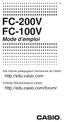 F FC-200V FC-100V Mode d emploi Site Internet pédagogique international de CASIO http://edu.casio.com FORUM PÉDAGOGIQUE CASIO http://edu.casio.com/forum/ Important! CASIO COMPUTER CO., LTD. ne peut en
F FC-200V FC-100V Mode d emploi Site Internet pédagogique international de CASIO http://edu.casio.com FORUM PÉDAGOGIQUE CASIO http://edu.casio.com/forum/ Important! CASIO COMPUTER CO., LTD. ne peut en
CFX-9850GB PLUS CFX-9950GB PLUS
 fx-9750g PLUS CFX-9850GB PLUS CFX-9950GB PLUS Mode d'emploi F http://world.casio.com/edu_e/ Utilisateurs de la fx-9750g PLUS Ce manuel couvre différents modèles de calculatrices. Veuillez noter les symboles
fx-9750g PLUS CFX-9850GB PLUS CFX-9950GB PLUS Mode d'emploi F http://world.casio.com/edu_e/ Utilisateurs de la fx-9750g PLUS Ce manuel couvre différents modèles de calculatrices. Veuillez noter les symboles
FRANCAIS MANUEL D UTILISATION THERMOMETRE MEDICAL SANS CONTACT A INFRAROUGE MODELE LX-26
 MANUEL D UTILISATION FRANCAIS THERMOMETRE MEDICAL SANS CONTACT A INFRAROUGE MODELE LX-26 www.thermo-flash.com APPRENTISSAGE RAPIDE DU THERMOFLASH LX-26 Le ThermoFlash LX-26 est pré-paramétré en sortie
MANUEL D UTILISATION FRANCAIS THERMOMETRE MEDICAL SANS CONTACT A INFRAROUGE MODELE LX-26 www.thermo-flash.com APPRENTISSAGE RAPIDE DU THERMOFLASH LX-26 Le ThermoFlash LX-26 est pré-paramétré en sortie
Définition 0,752 = 0,7 + 0,05 + 0,002 SYSTÈMES DE NUMÉRATION POSITIONNELS = 7 10 1 + 5 10 2 + 2 10 3
 8 Systèmes de numération INTRODUCTION SYSTÈMES DE NUMÉRATION POSITIONNELS Dans un système positionnel, le nombre de symboles est fixe On représente par un symbole chaque chiffre inférieur à la base, incluant
8 Systèmes de numération INTRODUCTION SYSTÈMES DE NUMÉRATION POSITIONNELS Dans un système positionnel, le nombre de symboles est fixe On représente par un symbole chaque chiffre inférieur à la base, incluant
MANUEL DE L UTILISATEUR
 GRAPH 95/GRAPH 75/GRAPH 35+ GRAPH 85 SD/GRAPH 85 (Mise à jour OS 2.00) Logiciel version 2.00 CONNECTABLE MANUEL DE L UTILISATEUR DEXXON DATAMEDIA Le contenu de ce manuel est susceptible d être modifié
GRAPH 95/GRAPH 75/GRAPH 35+ GRAPH 85 SD/GRAPH 85 (Mise à jour OS 2.00) Logiciel version 2.00 CONNECTABLE MANUEL DE L UTILISATEUR DEXXON DATAMEDIA Le contenu de ce manuel est susceptible d être modifié
GUIDE Excel (version débutante) Version 2013
 Table des matières GUIDE Excel (version débutante) Version 2013 1. Créer un nouveau document Excel... 3 2. Modifier un document Excel... 3 3. La fenêtre Excel... 4 4. Les rubans... 4 5. Saisir du texte
Table des matières GUIDE Excel (version débutante) Version 2013 1. Créer un nouveau document Excel... 3 2. Modifier un document Excel... 3 3. La fenêtre Excel... 4 4. Les rubans... 4 5. Saisir du texte
Numbers sur ipad. Atelier Formation Numbers sur ipad. [Notes extraitres de l'aide en ligne]
![Numbers sur ipad. Atelier Formation Numbers sur ipad. [Notes extraitres de l'aide en ligne] Numbers sur ipad. Atelier Formation Numbers sur ipad. [Notes extraitres de l'aide en ligne]](/thumbs/23/1774486.jpg) Numbers sur ipad [Notes extraitres de l'aide en ligne] Table des matières Atelier Formation Numbers sur ipad Introduction à Numbers 4 Créer ou ouvrir une feuille de calcul 4 Créer ou ouvrir une feuille
Numbers sur ipad [Notes extraitres de l'aide en ligne] Table des matières Atelier Formation Numbers sur ipad Introduction à Numbers 4 Créer ou ouvrir une feuille de calcul 4 Créer ou ouvrir une feuille
My Custom Design ver.1.0
 My Custom Design ver.1.0 Logiciel de création de données de broderie Mode d emploi Avant d utiliser ce logiciel, veuillez lire attentivement ce mode d emploi pour bien l utiliser correctement. Conservez
My Custom Design ver.1.0 Logiciel de création de données de broderie Mode d emploi Avant d utiliser ce logiciel, veuillez lire attentivement ce mode d emploi pour bien l utiliser correctement. Conservez
Calculatrice TI Collège Plus
 Calculatrice TI Collège Plus Important... 2 Exemples... 3 Mise en marche et arrêt de la calculatrice TI Collège Plus... 3 Contraste d affichage... 3 Accueil... 4 Fonctions secondaires... 5 Modes... 5 Menus...
Calculatrice TI Collège Plus Important... 2 Exemples... 3 Mise en marche et arrêt de la calculatrice TI Collège Plus... 3 Contraste d affichage... 3 Accueil... 4 Fonctions secondaires... 5 Modes... 5 Menus...
Fonction Memory Viewer
 Mode d emploi Fonction Memory Viewer Ceci est le mode d emploi de la fonction Memory Viewer. Veuillez lire entièrement ce mode d emploi pour utiliser la fonction Memory Viewer. Tout d abord, lisez le mode
Mode d emploi Fonction Memory Viewer Ceci est le mode d emploi de la fonction Memory Viewer. Veuillez lire entièrement ce mode d emploi pour utiliser la fonction Memory Viewer. Tout d abord, lisez le mode
Découverte du logiciel ordinateur TI-n spire / TI-n spire CAS
 Découverte du logiciel ordinateur TI-n spire / TI-n spire CAS Mémento Ouvrir TI-Nspire CAS. Voici la barre d outils : L insertion d une page, d une activité, d une page où l application est choisie, pourra
Découverte du logiciel ordinateur TI-n spire / TI-n spire CAS Mémento Ouvrir TI-Nspire CAS. Voici la barre d outils : L insertion d une page, d une activité, d une page où l application est choisie, pourra
Manuel d utilisation 26 juin 2011. 1 Tâche à effectuer : écrire un algorithme 2
 éducalgo Manuel d utilisation 26 juin 2011 Table des matières 1 Tâche à effectuer : écrire un algorithme 2 2 Comment écrire un algorithme? 3 2.1 Avec quoi écrit-on? Avec les boutons d écriture........
éducalgo Manuel d utilisation 26 juin 2011 Table des matières 1 Tâche à effectuer : écrire un algorithme 2 2 Comment écrire un algorithme? 3 2.1 Avec quoi écrit-on? Avec les boutons d écriture........
Manuel de l utilisateur
 Manuel de l utilisateur Borne de recharge de niveau 2 pour véhicule électrique EVC30T/EVC30T-IN ELMEC inc. JUIN 2014 (REV8) Table des matières 1 Aperçu... 2 2 Liste des pièces... 3 3 Spécifications...
Manuel de l utilisateur Borne de recharge de niveau 2 pour véhicule électrique EVC30T/EVC30T-IN ELMEC inc. JUIN 2014 (REV8) Table des matières 1 Aperçu... 2 2 Liste des pièces... 3 3 Spécifications...
Débuter avec Excel. Excel 2007-2010
 Débuter avec Excel Excel 2007-2010 Fabienne ROUX Conseils & Formation 10/04/2010 TABLE DES MATIÈRES LE RUBAN 4 LE CLASSEUR 4 RENOMMER LES FEUILLES DU CLASSEUR 4 SUPPRIMER DES FEUILLES D UN CLASSEUR 4 AJOUTER
Débuter avec Excel Excel 2007-2010 Fabienne ROUX Conseils & Formation 10/04/2010 TABLE DES MATIÈRES LE RUBAN 4 LE CLASSEUR 4 RENOMMER LES FEUILLES DU CLASSEUR 4 SUPPRIMER DES FEUILLES D UN CLASSEUR 4 AJOUTER
EXCEL TUTORIEL 2012/2013
 EXCEL TUTORIEL 2012/2013 Excel est un tableur, c est-à-dire un logiciel de gestion de tableaux. Il permet de réaliser des calculs avec des valeurs numériques, mais aussi avec des dates et des textes. Ainsi
EXCEL TUTORIEL 2012/2013 Excel est un tableur, c est-à-dire un logiciel de gestion de tableaux. Il permet de réaliser des calculs avec des valeurs numériques, mais aussi avec des dates et des textes. Ainsi
Maple: premiers calculs et premières applications
 TP Maple: premiers calculs et premières applications Maple: un logiciel de calcul formel Le logiciel Maple est un système de calcul formel. Alors que la plupart des logiciels de mathématiques utilisent
TP Maple: premiers calculs et premières applications Maple: un logiciel de calcul formel Le logiciel Maple est un système de calcul formel. Alors que la plupart des logiciels de mathématiques utilisent
Système d alarme Guide Utilisateur
 Système d alarme Guide Utilisateur Sommaire 1. Introduction... 1 Affichages et commandes... 3 Affichages... 3 Commande:... 4 2. Utilisation courante... 5 Accès au système... 5 Evoluer dans un espace protégé...
Système d alarme Guide Utilisateur Sommaire 1. Introduction... 1 Affichages et commandes... 3 Affichages... 3 Commande:... 4 2. Utilisation courante... 5 Accès au système... 5 Evoluer dans un espace protégé...
Manuel de démarrage rapide de la calculatrice financière
 HP 20b Business Consultant Manuel de démarrage rapide de la calculatrice financière Pour obtenir une formation gratuite, rendez-vous à l adresse www.hp.com/go/calctraining Référence HP : F2219-90001 Première
HP 20b Business Consultant Manuel de démarrage rapide de la calculatrice financière Pour obtenir une formation gratuite, rendez-vous à l adresse www.hp.com/go/calctraining Référence HP : F2219-90001 Première
FOURCHE OPTIQUE NUMERIQUE Réf. BEESPI
 : 0033 (0)169922672 : 0033 (0)169922674 : www.sordalab.com @ : info@sordalab.com FOURCHE OPTIQUE NUMERIQUE Réf. BEESPI Fourche optique numérique Réf. BEESPI Page 1 sur 5 1. MESURES DE PRECAUTION Tenir
: 0033 (0)169922672 : 0033 (0)169922674 : www.sordalab.com @ : info@sordalab.com FOURCHE OPTIQUE NUMERIQUE Réf. BEESPI Fourche optique numérique Réf. BEESPI Page 1 sur 5 1. MESURES DE PRECAUTION Tenir
Manuel 6330084190. SAFE-O-TRONIC access Identification électronique et système de verrouillage par NIP Item No. 6330084190
 SAFE-O-TRONIC access Identification électronique et système de verrouillage par NIP Item No. Manuel français SAFE-O-TRONIC access Serrure d armoire 1 Indications concernant ce manuel Document number: FR_042014
SAFE-O-TRONIC access Identification électronique et système de verrouillage par NIP Item No. Manuel français SAFE-O-TRONIC access Serrure d armoire 1 Indications concernant ce manuel Document number: FR_042014
EX-word TextLoader Fonction Bibliothèque
 Dictionnaire électronique EX-word (Série C/Série E/Série V) EX-word TextLoader Fonction Bibliothèque Mode d emploi Important! Ce manuel décrit le fonctionnement de divers modèles de dictionnaire électronique
Dictionnaire électronique EX-word (Série C/Série E/Série V) EX-word TextLoader Fonction Bibliothèque Mode d emploi Important! Ce manuel décrit le fonctionnement de divers modèles de dictionnaire électronique
Infolettre #18 : Les graphiques avec Excel 2010
 Infolettre #18 : Les graphiques avec Excel 2010 Table des matières Introduction... 1 Hourra! Le retour du double-clic... 1 Modifier le graphique... 4 Onglet Création... 4 L onglet Disposition... 7 Onglet
Infolettre #18 : Les graphiques avec Excel 2010 Table des matières Introduction... 1 Hourra! Le retour du double-clic... 1 Modifier le graphique... 4 Onglet Création... 4 L onglet Disposition... 7 Onglet
Motorola IT6. Downloaded from www.vandenborre.be. Téléphone numérique sans fil avec répondeur automatique. Pour les modèles IT6 et IT6-2
 Téléphone numérique sans fil avec répondeur automatique Motorola IT6 Pour les modèles IT6 et IT6-2 Remarque : veuillez charger le combiné pendant 24 heures avant de l utiliser pour la première fois. Bienvenue...
Téléphone numérique sans fil avec répondeur automatique Motorola IT6 Pour les modèles IT6 et IT6-2 Remarque : veuillez charger le combiné pendant 24 heures avant de l utiliser pour la première fois. Bienvenue...
Nathalie Barbary SANSTABOO. Excel 2010. expert. Fonctions, simulations, Groupe Eyrolles, 2011, ISBN : 978-2-212-12761-4
 Nathalie Barbary Nathalie Barbary SANSTABOO Excel 2010 Fonctions, simulations, bases bases de de données expert Groupe Eyrolles, 2011, ISBN : 978-2-212-12761-4 Du côté des mathématiciens 14 Il n est pas
Nathalie Barbary Nathalie Barbary SANSTABOO Excel 2010 Fonctions, simulations, bases bases de de données expert Groupe Eyrolles, 2011, ISBN : 978-2-212-12761-4 Du côté des mathématiciens 14 Il n est pas
MATLAB : COMMANDES DE BASE. Note : lorsqu applicable, l équivalent en langage C est indiqué entre les délimiteurs /* */.
 Page 1 de 9 MATLAB : COMMANDES DE BASE Note : lorsqu applicable, l équivalent en langage C est indiqué entre les délimiteurs /* */. Aide help, help nom_de_commande Fenêtre de travail (Command Window) Ligne
Page 1 de 9 MATLAB : COMMANDES DE BASE Note : lorsqu applicable, l équivalent en langage C est indiqué entre les délimiteurs /* */. Aide help, help nom_de_commande Fenêtre de travail (Command Window) Ligne
Représentation des Nombres
 Chapitre 5 Représentation des Nombres 5. Representation des entiers 5.. Principe des représentations en base b Base L entier écrit 344 correspond a 3 mille + 4 cent + dix + 4. Plus généralement a n a n...
Chapitre 5 Représentation des Nombres 5. Representation des entiers 5.. Principe des représentations en base b Base L entier écrit 344 correspond a 3 mille + 4 cent + dix + 4. Plus généralement a n a n...
Fox 40 Whistle Watch GUIDE DE L UTILISATEUR 609-0700
 Fox 40 Whistle Watch GUIDE DE L UTILISATEUR 609-0700 TABLE DES MATIÈRES TOUCHES ET CARACTÉRISTIQUES... 3 FONCTIONNEMENT DE LA MONTRE... 4 MODE CHRONOMÈTRE... 5 MODE COMPTE À REBOURS... 6 MODE ALARME...
Fox 40 Whistle Watch GUIDE DE L UTILISATEUR 609-0700 TABLE DES MATIÈRES TOUCHES ET CARACTÉRISTIQUES... 3 FONCTIONNEMENT DE LA MONTRE... 4 MODE CHRONOMÈTRE... 5 MODE COMPTE À REBOURS... 6 MODE ALARME...
COPY. Picture Style Editor Ver. 1.4 MODE D EMPLOI. Logiciel de création de fichiers de style d image. Contenu de ce mode d emploi
 Logiciel de création de fichiers de style d image Picture Style Editor Ver..4 MODE D EMPLOI Contenu de ce mode d emploi Picture Style Editor est abrégé en PSE. Dans ce mode d emploi, les fenêtres utilisées
Logiciel de création de fichiers de style d image Picture Style Editor Ver..4 MODE D EMPLOI Contenu de ce mode d emploi Picture Style Editor est abrégé en PSE. Dans ce mode d emploi, les fenêtres utilisées
Table des matières. I Mise à niveau 11. Préface
 Table des matières Préface v I Mise à niveau 11 1 Bases du calcul commercial 13 1.1 Alphabet grec...................................... 13 1.2 Symboles mathématiques............................... 14 1.3
Table des matières Préface v I Mise à niveau 11 1 Bases du calcul commercial 13 1.1 Alphabet grec...................................... 13 1.2 Symboles mathématiques............................... 14 1.3
ClassPad 330. Matériel. Mode d emploi. Système d exploitation ClassPad Version 3.06. http://edu.casio.com. http://edu.casio.com/products/classpad/
 F ClassPad 330 Système d exploitation ClassPad Version 3.06 Matériel Mode d emploi URL du site web CASIO Education http://edu.casio.com URL du site web ClassPad http://edu.casio.com/products/classpad/
F ClassPad 330 Système d exploitation ClassPad Version 3.06 Matériel Mode d emploi URL du site web CASIO Education http://edu.casio.com URL du site web ClassPad http://edu.casio.com/products/classpad/
Précision d un résultat et calculs d incertitudes
 Précision d un résultat et calculs d incertitudes PSI* 2012-2013 Lycée Chaptal 3 Table des matières Table des matières 1. Présentation d un résultat numérique................................ 4 1.1 Notations.........................................................
Précision d un résultat et calculs d incertitudes PSI* 2012-2013 Lycée Chaptal 3 Table des matières Table des matières 1. Présentation d un résultat numérique................................ 4 1.1 Notations.........................................................
La Clé informatique. Formation Excel XP Aide-mémoire
 La Clé informatique Formation Excel XP Aide-mémoire Septembre 2005 Table des matières Qu est-ce que le logiciel Microsoft Excel?... 3 Classeur... 4 Cellule... 5 Barre d outil dans Excel...6 Fonctions habituelles
La Clé informatique Formation Excel XP Aide-mémoire Septembre 2005 Table des matières Qu est-ce que le logiciel Microsoft Excel?... 3 Classeur... 4 Cellule... 5 Barre d outil dans Excel...6 Fonctions habituelles
Baladeur encodeur. multifonction. Mode d Emploi
 Baladeur encodeur cassette USB multifonction Mode d Emploi Baladeur encodeur cassette USB multifonction 09/2013 GS Sommaire Votre nouveau baladeur...6 Contenu... 6 Consignes préalables...7 Consignes
Baladeur encodeur cassette USB multifonction Mode d Emploi Baladeur encodeur cassette USB multifonction 09/2013 GS Sommaire Votre nouveau baladeur...6 Contenu... 6 Consignes préalables...7 Consignes
V- Manipulations de nombres en binaire
 1 V- Manipulations de nombres en binaire L ordinateur est constitué de milliards de transistors qui travaillent comme des interrupteurs électriques, soit ouverts soit fermés. Soit la ligne est activée,
1 V- Manipulations de nombres en binaire L ordinateur est constitué de milliards de transistors qui travaillent comme des interrupteurs électriques, soit ouverts soit fermés. Soit la ligne est activée,
Hot Wire CFM / CMM Thermoanémomètre
 MANUEL D UTILISATION Hot Wire CFM / CMM Thermoanémomètre Modèle AN500 ft/min o F Introduction Nous vous remercions d avoir choisi Hot Wire CFM / CMM Thermo-anémomètre d Extech. Cet appareil permet de mesurer
MANUEL D UTILISATION Hot Wire CFM / CMM Thermoanémomètre Modèle AN500 ft/min o F Introduction Nous vous remercions d avoir choisi Hot Wire CFM / CMM Thermo-anémomètre d Extech. Cet appareil permet de mesurer
1AN. e n 19" FicheS Techniques. PLV - Dynamique. caractéristiques techniques. dimensions dela structure
 Démarrage automatique du contenu audio et vidéo haut-parleurs integrés Totem métal pliable et transportable Ecran 19 4/3 Habillage quadri numérique sur panneaux aimantés inclus. Couleur : noir Poids :
Démarrage automatique du contenu audio et vidéo haut-parleurs integrés Totem métal pliable et transportable Ecran 19 4/3 Habillage quadri numérique sur panneaux aimantés inclus. Couleur : noir Poids :
Lecteur éditeur de chèques. i2200. Manuel utilisateur. Solutions de transactions et de paiement sécurisées
 Manuel utilisateur Lecteur éditeur de chèques i2200 Solutions de transactions et de paiement sécurisées Ingenico 2200 Avant Propos Merci d avoir choisi le Lecteur Editeur de chèque nouvelle génération
Manuel utilisateur Lecteur éditeur de chèques i2200 Solutions de transactions et de paiement sécurisées Ingenico 2200 Avant Propos Merci d avoir choisi le Lecteur Editeur de chèque nouvelle génération
Guide de l utilisateur
 Guide de l utilisateur Félicitations pour votre nouveau EasyPad 700. Veuillez suivre attentivement les instructions contenues dans ce manuel. Déclaration: Si la version finale de ce produit possède des
Guide de l utilisateur Félicitations pour votre nouveau EasyPad 700. Veuillez suivre attentivement les instructions contenues dans ce manuel. Déclaration: Si la version finale de ce produit possède des
Mon aide mémoire traitement de texte (Microsoft Word)
 . Philippe Ratat Mon aide mémoire traitement de texte (Microsoft Word) Département Ressources, Technologies et Communication Décembre 2006. Sommaire PRÉSENTATION DU DOCUMENT 1 Objectif principal 1 Deux
. Philippe Ratat Mon aide mémoire traitement de texte (Microsoft Word) Département Ressources, Technologies et Communication Décembre 2006. Sommaire PRÉSENTATION DU DOCUMENT 1 Objectif principal 1 Deux
Utiliser des fonctions complexes
 Chapitre 5 Utiliser des fonctions complexes Construire une formule conditionnelle avec la fonction SI Calculer un remboursement avec la fonction VPN Utiliser des fonctions mathématiques Utiliser la fonction
Chapitre 5 Utiliser des fonctions complexes Construire une formule conditionnelle avec la fonction SI Calculer un remboursement avec la fonction VPN Utiliser des fonctions mathématiques Utiliser la fonction
INSERER DES OBJETS - LE RUBAN INSERTION... 3 TABLEAUX
 TABLE DES MATIERES Livret Utilisateur Excel 2007 Niveau 2 INSERER DES OBJETS - LE RUBAN INSERTION... 3 TABLEAUX... 4 Les tableaux croisés dynamiques... 4 Création d un tableau croisé... 5 Comparer des
TABLE DES MATIERES Livret Utilisateur Excel 2007 Niveau 2 INSERER DES OBJETS - LE RUBAN INSERTION... 3 TABLEAUX... 4 Les tableaux croisés dynamiques... 4 Création d un tableau croisé... 5 Comparer des
Alpha Gold. Manuel Utilisateur
 Alpha Gold Manuel Utilisateur Table des matières UTILISEZ AU MIEUX VOTRE TELEAVERTISSEUR... 1 SYMBOLES D AFFICHAGE... 2 COMMANDES... 2 SYMBOLES DU TELEAVERTISSEUR... 3 MISE SOUS TENSION DE VOTRE TELEAVERTISSEUR...
Alpha Gold Manuel Utilisateur Table des matières UTILISEZ AU MIEUX VOTRE TELEAVERTISSEUR... 1 SYMBOLES D AFFICHAGE... 2 COMMANDES... 2 SYMBOLES DU TELEAVERTISSEUR... 3 MISE SOUS TENSION DE VOTRE TELEAVERTISSEUR...
Module 1 : Tableau de bord Excel * 2010 incl.*
 Module 1 : Tableau de bord Excel * 2010 incl.* 1.0 Introduction Excel nous aide à mieux comprendre les données en les plaçant dans des cellules (réparties en lignes et en colonnes) et au moyen de formules
Module 1 : Tableau de bord Excel * 2010 incl.* 1.0 Introduction Excel nous aide à mieux comprendre les données en les plaçant dans des cellules (réparties en lignes et en colonnes) et au moyen de formules
TABLETTE GRAPHIQUE USB FUN
 TABLETTE GRAPHIQUE USB FUN PX-8171-675 1 TABLETTE GRAPHIQUE USB FUN Importé par : PEARL Agency GmbH PEARL-Straße 1-3 D-79426 Buggingen 04/2011 - EX:MH//EX:MH//SF TABLE DES MATIÈRES Votre nouvelle tablette
TABLETTE GRAPHIQUE USB FUN PX-8171-675 1 TABLETTE GRAPHIQUE USB FUN Importé par : PEARL Agency GmbH PEARL-Straße 1-3 D-79426 Buggingen 04/2011 - EX:MH//EX:MH//SF TABLE DES MATIÈRES Votre nouvelle tablette
Note de cours. Introduction à Excel 2007
 Note de cours Introduction à Excel 2007 par Armande Pinette Cégep du Vieux Montréal Excel 2007 Page: 2 de 47 Table des matières Comment aller chercher un document sur CVMVirtuel?... 8 Souris... 8 Clavier
Note de cours Introduction à Excel 2007 par Armande Pinette Cégep du Vieux Montréal Excel 2007 Page: 2 de 47 Table des matières Comment aller chercher un document sur CVMVirtuel?... 8 Souris... 8 Clavier
Guide de l utilisateur. Faites connaissance avec la nouvelle plateforme interactive de
 Guide de l utilisateur Faites connaissance avec la nouvelle plateforme interactive de Chenelière Éducation est fière de vous présenter sa nouvelle plateforme i+ Interactif. Conçue selon vos besoins, notre
Guide de l utilisateur Faites connaissance avec la nouvelle plateforme interactive de Chenelière Éducation est fière de vous présenter sa nouvelle plateforme i+ Interactif. Conçue selon vos besoins, notre
F7n COUP DE BOURSE, NOMBRE DÉRIVÉ
 Auteur : S.& S. Etienne F7n COUP DE BOURSE, NOMBRE DÉRIVÉ TI-Nspire CAS Mots-clés : représentation graphique, fonction dérivée, nombre dérivé, pente, tableau de valeurs, maximum, minimum. Fichiers associés
Auteur : S.& S. Etienne F7n COUP DE BOURSE, NOMBRE DÉRIVÉ TI-Nspire CAS Mots-clés : représentation graphique, fonction dérivée, nombre dérivé, pente, tableau de valeurs, maximum, minimum. Fichiers associés
Complément d information concernant la fiche de concordance
 Sommaire SAMEDI 0 DÉCEMBRE 20 Vous trouverez dans ce dossier les documents correspondants à ce que nous allons travailler aujourd hui : La fiche de concordance pour le DAEU ; Page 2 Un rappel de cours
Sommaire SAMEDI 0 DÉCEMBRE 20 Vous trouverez dans ce dossier les documents correspondants à ce que nous allons travailler aujourd hui : La fiche de concordance pour le DAEU ; Page 2 Un rappel de cours
1 CRÉER UN TABLEAU. IADE Outils et Méthodes de gestion de l information
 TP Numéro 2 CRÉER ET MANIPULER DES TABLEAUX (Mise en forme, insertion, suppression, tri...) 1 CRÉER UN TABLEAU 1.1 Présentation Pour organiser et présenter des données sous forme d un tableau, Word propose
TP Numéro 2 CRÉER ET MANIPULER DES TABLEAUX (Mise en forme, insertion, suppression, tri...) 1 CRÉER UN TABLEAU 1.1 Présentation Pour organiser et présenter des données sous forme d un tableau, Word propose
Mathématiques I Section Architecture, EPFL
 Examen, semestre d hiver 2011 2012 Mathématiques I Section Architecture, EPFL Chargé de cours: Gavin Seal Instructions: Mettez votre nom et votre numéro Sciper sur chaque page de l examen. Faites de même
Examen, semestre d hiver 2011 2012 Mathématiques I Section Architecture, EPFL Chargé de cours: Gavin Seal Instructions: Mettez votre nom et votre numéro Sciper sur chaque page de l examen. Faites de même
INFUSIONS MC Marquises contrastantes en polycarbonate Mode d assemblage et d installation
 INFUSIONS MC Marquises contrastantes en polycarbonate Mode d assemblage et d installation 1. DÉFINITION Les marquises contrastantes Infusions offrent un choix de 16 finis de métal ou de plastique transparent
INFUSIONS MC Marquises contrastantes en polycarbonate Mode d assemblage et d installation 1. DÉFINITION Les marquises contrastantes Infusions offrent un choix de 16 finis de métal ou de plastique transparent
GUIDE DE DÉMARRAGE. SitagriPro Infinite FINANCEAGRI. Un service. c o r p o r a t e
 GUIDE DE DÉMARRAGE SitagriPro Infinite Un service FINANCEAGRI c o r p o r a t e SOMMAIRE ÉTAPE 1 : Installation... p.3 1. Introduction 2. Connexion à SitagriPro Infinite ÉTAPE 2 : Identification... p.5
GUIDE DE DÉMARRAGE SitagriPro Infinite Un service FINANCEAGRI c o r p o r a t e SOMMAIRE ÉTAPE 1 : Installation... p.3 1. Introduction 2. Connexion à SitagriPro Infinite ÉTAPE 2 : Identification... p.5
SD1+ SD1+ SD1+ ENT ESC
 SD SD SD A B 4 5 6 C 7 8 9 D ENT 0 ESC Sommaire Options du Menu SD........ Généralités...... Raccordements.......... Mot de Passe........... Type de Mot de Passe........... Sortie Programmable...........
SD SD SD A B 4 5 6 C 7 8 9 D ENT 0 ESC Sommaire Options du Menu SD........ Généralités...... Raccordements.......... Mot de Passe........... Type de Mot de Passe........... Sortie Programmable...........
FRANCAIS ENGLISH DEUTSCH ITALIANO ESPANOL NEDERLANDS PORTUGUESES MANUEL UTILISATEUR USER S GUIDE BENUTZERHANDBUCH GUIDA PER L UTENTE GUIA DEL USUARIO
 PAVE NUMERIQUE CALCULATRICE MANUEL UTILISATEUR USER S GUIDE BENUTZERHANDBUCH GUIDA PER L UTENTE GUIA DEL USUARIO GEBRUIKERSGIDS MANUAL DO USUARIO FRANCAIS ENGLISH DEUTSCH ITALIANO ESPANOL NEDERLANDS PORTUGUESES
PAVE NUMERIQUE CALCULATRICE MANUEL UTILISATEUR USER S GUIDE BENUTZERHANDBUCH GUIDA PER L UTENTE GUIA DEL USUARIO GEBRUIKERSGIDS MANUAL DO USUARIO FRANCAIS ENGLISH DEUTSCH ITALIANO ESPANOL NEDERLANDS PORTUGUESES
Découverte du tableur CellSheet
 Découverte du tableur CellSheet l application pour TI-83 Plus et TI-84 Plus. Réalisé par Guy Juge Professeur de mathématiques et formateur IUFM de l académie de Caen Pour l équipe des formateurs T 3 Teachers
Découverte du tableur CellSheet l application pour TI-83 Plus et TI-84 Plus. Réalisé par Guy Juge Professeur de mathématiques et formateur IUFM de l académie de Caen Pour l équipe des formateurs T 3 Teachers
F.A.Q 1.0 Designer 3D Atex System
 -Sommaire- 1-Comment installer le logiciel?...2 2-Comment créer un projet?...3 3-Comment ouvrir un projet?...4 4-Comment se déplacer en 2D & 3D?...5 5-Comment ajouter des composants?...6 1-Comment installer
-Sommaire- 1-Comment installer le logiciel?...2 2-Comment créer un projet?...3 3-Comment ouvrir un projet?...4 4-Comment se déplacer en 2D & 3D?...5 5-Comment ajouter des composants?...6 1-Comment installer
TRACKWATCH. Mode d emploi. Ref : INOTW01. Lisez le mode d emploi avant d utiliser le produit.
 TRACKWATCH Mode d emploi Lisez le mode d emploi avant d utiliser le produit. Ref : INOTW01 Sécurité et précautions d emploi Veuillez lire ce manuel attentivement avant usage. N utilisez que des piles,
TRACKWATCH Mode d emploi Lisez le mode d emploi avant d utiliser le produit. Ref : INOTW01 Sécurité et précautions d emploi Veuillez lire ce manuel attentivement avant usage. N utilisez que des piles,
Atelier C TIA Portal CTIA04 : Programmation des automates S7-300 Opérations numériques
 Atelier C TIA Portal CTIA04 : Programmation des automates S7-300 Opérations numériques CTIA04 Page 1 1. Les types de données sous S7 300 Il existe plusieurs types de données utilisées pour la programmation
Atelier C TIA Portal CTIA04 : Programmation des automates S7-300 Opérations numériques CTIA04 Page 1 1. Les types de données sous S7 300 Il existe plusieurs types de données utilisées pour la programmation
Système d alarme GSM XMD-3200.pro avec connexion via radio et réseau de téléphonie mobile
 Système d alarme GSM XMD-3200.pro avec connexion via radio et réseau de téléphonie mobile FR Mode d emploi PX-1297-675 TABLE DES MATIÈRES Votre nouveau système d alarme domestique...6 Contenu...6 Consignes
Système d alarme GSM XMD-3200.pro avec connexion via radio et réseau de téléphonie mobile FR Mode d emploi PX-1297-675 TABLE DES MATIÈRES Votre nouveau système d alarme domestique...6 Contenu...6 Consignes
VOCABULAIRE LIÉ AUX ORDINATEURS ET À INTERNET
 VOCABULAIRE LIÉ AUX ORDINATEURS ET À INTERNET Brancher / débrancher l ordinateur de la prise Allumer / éteindre l ordinateur : pour allumer ou éteindre l ordinateur vous devez appuyer sur le bouton On/off
VOCABULAIRE LIÉ AUX ORDINATEURS ET À INTERNET Brancher / débrancher l ordinateur de la prise Allumer / éteindre l ordinateur : pour allumer ou éteindre l ordinateur vous devez appuyer sur le bouton On/off
Avant-propos FICHES PRATIQUES EXERCICES DE PRISE EN MAIN CAS PRATIQUES
 Avant-propos Conçu par des pédagogues expérimentés, son originalité est d être à la fois un manuel de formation et un manuel de référence complet présentant les bonnes pratiques d utilisation. FICHES PRATIQUES
Avant-propos Conçu par des pédagogues expérimentés, son originalité est d être à la fois un manuel de formation et un manuel de référence complet présentant les bonnes pratiques d utilisation. FICHES PRATIQUES
Conversion d un entier. Méthode par soustraction
 Conversion entre bases Pour passer d un nombre en base b à un nombre en base 10, on utilise l écriture polynomiale décrite précédemment. Pour passer d un nombre en base 10 à un nombre en base b, on peut
Conversion entre bases Pour passer d un nombre en base b à un nombre en base 10, on utilise l écriture polynomiale décrite précédemment. Pour passer d un nombre en base 10 à un nombre en base b, on peut
NOTICE D UTILISATION. Masque de soudage protecteur de vision
 NOTICE D UTILISATION Masque de soudage protecteur de vision Attention : Lire attentivement le présent manuel dans son intégralité avant d utiliser le masque de soudage. Table des matières GUIDE DE L UTILISATEUR
NOTICE D UTILISATION Masque de soudage protecteur de vision Attention : Lire attentivement le présent manuel dans son intégralité avant d utiliser le masque de soudage. Table des matières GUIDE DE L UTILISATEUR
Notice : THERMOMETRE SANS FIL
 Notice : THERMOMETRE SANS FIL Nous vous remercions pour l achat de cette station météo. Merci de prendre le temps de lire et de comprendre ce manuel afin de mieux apprécier toutes les fonctions dont ce
Notice : THERMOMETRE SANS FIL Nous vous remercions pour l achat de cette station météo. Merci de prendre le temps de lire et de comprendre ce manuel afin de mieux apprécier toutes les fonctions dont ce
Mode d'emploi. Eléments de l'appareil
 Mode d'emploi Le STABILA REC-0Line est un récepteur simple à manier pour la saisie rapide de lignes laser Le récepteur REC-0 permet de réceptionner uniquement des rayons lasers pulsés modulés des lasers
Mode d'emploi Le STABILA REC-0Line est un récepteur simple à manier pour la saisie rapide de lignes laser Le récepteur REC-0 permet de réceptionner uniquement des rayons lasers pulsés modulés des lasers
Mesure. Multimètre écologique J2. Réf : 251 055. Français p 1. Version : 0110
 Français p 1 Version : 0110 Sommaire 1 Présentation... 2 1.1 Description... 2 1.2 Type d alimentation... 3 1.2.1 Alimentation par générateur... 3 1.2.2 Alimentation par piles... 3 2 Sécurité... 3 2.1 Signalétique
Français p 1 Version : 0110 Sommaire 1 Présentation... 2 1.1 Description... 2 1.2 Type d alimentation... 3 1.2.1 Alimentation par générateur... 3 1.2.2 Alimentation par piles... 3 2 Sécurité... 3 2.1 Signalétique
Logiciel. Table de matières I Environnement requis...2
 1 Table de matières I Environnement requis...2 I 1 - Configuration minimum conseillée...2 I 2 - Désinstallation de l application...2 I 3 - Lancement de l application...2 II Installation du logiciel...2
1 Table de matières I Environnement requis...2 I 1 - Configuration minimum conseillée...2 I 2 - Désinstallation de l application...2 I 3 - Lancement de l application...2 II Installation du logiciel...2
CATEYE MICRO Wireless
 CC-MC200W FR 1 CATEYE MICRO Wireless CYCLOCOMPUTER CC-MC200W Avant d utiliser l ordinateur, veuillez lire attentivement ce manuel et le garder pour une consultation ultérieure. Veuillez visitez notre site
CC-MC200W FR 1 CATEYE MICRO Wireless CYCLOCOMPUTER CC-MC200W Avant d utiliser l ordinateur, veuillez lire attentivement ce manuel et le garder pour une consultation ultérieure. Veuillez visitez notre site
Sommaire 1. Aperçu du Produit
 Sommaire 1. Aperçu du Produit... 1 2. Caractéristiques du Produit... 2 3. Contenu du Pack... 3 4. Données techniques... 3 5. Configuration Matérielle Minimum... 3 6. Description du Produit... 4 6.1 Affichage
Sommaire 1. Aperçu du Produit... 1 2. Caractéristiques du Produit... 2 3. Contenu du Pack... 3 4. Données techniques... 3 5. Configuration Matérielle Minimum... 3 6. Description du Produit... 4 6.1 Affichage
A-MIP 200 Manuel d installation et de fonctionnement
 00 A-MIP 00 Manuel d installation et de fonctionnement Informations Générales Important Lisez ce mode d'emploi avant l installation et l utilisation de l Aivia. Lisez attentivement cette section et suivez
00 A-MIP 00 Manuel d installation et de fonctionnement Informations Générales Important Lisez ce mode d'emploi avant l installation et l utilisation de l Aivia. Lisez attentivement cette section et suivez
Parcours FOAD Formation EXCEL 2010
 Parcours FOAD Formation EXCEL 2010 PLATE-FORME E-LEARNING DELTA ANNEE SCOLAIRE 2013/2014 Pôle national de compétences FOAD Formation Ouverte et A Distance https://foad.orion.education.fr Livret de formation
Parcours FOAD Formation EXCEL 2010 PLATE-FORME E-LEARNING DELTA ANNEE SCOLAIRE 2013/2014 Pôle national de compétences FOAD Formation Ouverte et A Distance https://foad.orion.education.fr Livret de formation
Atelier Formation Pages sur ipad Pages sur ipad
 Pages sur ipad 1/43 Table des matières Atelier Formation Pages sur ipad Introduction à Pages 3 Créer ou ouvrir un document 3 Créer ou ouvrir un document 3 Textes et images du modèle 4 Remplacer du texte
Pages sur ipad 1/43 Table des matières Atelier Formation Pages sur ipad Introduction à Pages 3 Créer ou ouvrir un document 3 Créer ou ouvrir un document 3 Textes et images du modèle 4 Remplacer du texte
Python - introduction à la programmation et calcul scientifique
 Université de Strasbourg Environnements Informatique Python - introduction à la programmation et calcul scientifique Feuille de TP 1 Avant de commencer Le but de ce TP est de vous montrer les bases de
Université de Strasbourg Environnements Informatique Python - introduction à la programmation et calcul scientifique Feuille de TP 1 Avant de commencer Le but de ce TP est de vous montrer les bases de
Guide de l utilisateur. Calibreur de Courant / Voltage Modèle 412355A
 Guide de l utilisateur Calibreur de Courant / Voltage Modèle 412355A Introduction Félicitations pour votre achat du Calibreur de Courant/Voltage Extech. Le modèle 412355A peut mesurer et trouver la source
Guide de l utilisateur Calibreur de Courant / Voltage Modèle 412355A Introduction Félicitations pour votre achat du Calibreur de Courant/Voltage Extech. Le modèle 412355A peut mesurer et trouver la source
Portier Vidéo Surveillance
 Portier Vidéo Surveillance 1 Réf. 102212 Notice d installation et d utilisation INTRODUCTION : Ce vidéophone est un appareil qui associe un interphone et un système vidéo d une grande facilité d installation
Portier Vidéo Surveillance 1 Réf. 102212 Notice d installation et d utilisation INTRODUCTION : Ce vidéophone est un appareil qui associe un interphone et un système vidéo d une grande facilité d installation
QUICK START GUIDE UK DE FR NL IT SW PL GR DK BUL CZ CORDED TELEPHONE. Voxtel C110
 QUICK START GUIDE UK DE FR NL IT SW PL GR DK BUL CZ CORDED TELEPHONE Voxtel C110 2 P1 21 22 1 2 20 7 8 10 18 3 4 5 6 9 11 12 13 14 15 17 16 19 23 P2 P3 21 22 P4 SIZE AAA SIZE AAA SIZE AAA 1 NOTRE ENGAGEMENT
QUICK START GUIDE UK DE FR NL IT SW PL GR DK BUL CZ CORDED TELEPHONE Voxtel C110 2 P1 21 22 1 2 20 7 8 10 18 3 4 5 6 9 11 12 13 14 15 17 16 19 23 P2 P3 21 22 P4 SIZE AAA SIZE AAA SIZE AAA 1 NOTRE ENGAGEMENT
Indicateur i 20. Manuel d utilisation
 Indicateur i 20 WWW.PRECIAMOLEN.COM Manuel d utilisation 04-50-00-0 MU A / 12/2012 Sommaire 1. Avant-propos... 5 Conventions documentaires... 5 Pictogrammes... 5 Terminologie et abréviations... 5 Documentation
Indicateur i 20 WWW.PRECIAMOLEN.COM Manuel d utilisation 04-50-00-0 MU A / 12/2012 Sommaire 1. Avant-propos... 5 Conventions documentaires... 5 Pictogrammes... 5 Terminologie et abréviations... 5 Documentation
Traceur de courbes planes
 Traceur de courbes planes Version 2.5 Manuel d utilisation Patrice Rabiller Lycée Notre Dame Fontenay le Comte Mise à jour de Janvier 2008 Téléchargement : http://perso.orange.fr/patrice.rabiller/sinequanon/menusqn.htm
Traceur de courbes planes Version 2.5 Manuel d utilisation Patrice Rabiller Lycée Notre Dame Fontenay le Comte Mise à jour de Janvier 2008 Téléchargement : http://perso.orange.fr/patrice.rabiller/sinequanon/menusqn.htm
3, rue de la Louvière - 78120 RAMBOUILLET Tél. : 01 34 57 11 55 - Fax : 01 30 41 15 38 S.A.V. 0811 69 67 60 - www.coffres-forts.com.
 3, rue de la Louvière - 7820 RAMBOUILLET Tél. : 0 34 57 55 - Fax : 0 30 4 5 38 S.A.V. 08 69 67 60 - www.coffres-forts.com SOLAR Basic Mode d emploi de la serrure électronique de haute sécurité Sommaire
3, rue de la Louvière - 7820 RAMBOUILLET Tél. : 0 34 57 55 - Fax : 0 30 4 5 38 S.A.V. 08 69 67 60 - www.coffres-forts.com SOLAR Basic Mode d emploi de la serrure électronique de haute sécurité Sommaire
Manuel d utilisation
 Photo non contractuelle Manuel d utilisation Avant d utiliser votre produit, veuillez lire attentivement les instructions d utilisation présentées dans ce manuel. L objectif de ce manuel est de vous familiariser
Photo non contractuelle Manuel d utilisation Avant d utiliser votre produit, veuillez lire attentivement les instructions d utilisation présentées dans ce manuel. L objectif de ce manuel est de vous familiariser
Service des ressources informatiques - Conseil Scolaire de District Catholique Centre-Sud Page 1
 Service des ressources informatiques - Conseil Scolaire de District Catholique Centre-Sud Page 1 Table des matières 1. Accéder au gestionnaire de notes... 3 2. Sélectionner une classe... 4 3. Première
Service des ressources informatiques - Conseil Scolaire de District Catholique Centre-Sud Page 1 Table des matières 1. Accéder au gestionnaire de notes... 3 2. Sélectionner une classe... 4 3. Première
www.imprimermonlivre.com
 0 www.imprimermonlivre.com Composition d une couverture avec Word L objectif de ce guide est de vous proposer un mode opératoire pour créer une couverture avec Word. Nous vous rappelons toutefois que Word
0 www.imprimermonlivre.com Composition d une couverture avec Word L objectif de ce guide est de vous proposer un mode opératoire pour créer une couverture avec Word. Nous vous rappelons toutefois que Word
Manuel d utilisation. Thermomètre d'enregistrement de données à trois canaux Modèle SD200
 Manuel d utilisation Thermomètre d'enregistrement de données à trois canaux Modèle SD200 Introduction Toutes nos félicitations pour votre acquisition de l enregistreur de données de température à trois
Manuel d utilisation Thermomètre d'enregistrement de données à trois canaux Modèle SD200 Introduction Toutes nos félicitations pour votre acquisition de l enregistreur de données de température à trois
Guide utilisateur 12TW2R101
 Guide utilisateur 12TW2R101 Centrale SurTec W2 Novembre 2011 1 2 3 4 5 6 7 8 9 10 11 12 13 14 15 16 17 18 19 Sommaire Glossaire.................................... Façade et touches............................
Guide utilisateur 12TW2R101 Centrale SurTec W2 Novembre 2011 1 2 3 4 5 6 7 8 9 10 11 12 13 14 15 16 17 18 19 Sommaire Glossaire.................................... Façade et touches............................
REPUBLIQUE ALGERIENNE DEMOCRATIQUE ET POPULAIRE MINISTERE DE LA FORMATION PROFESSIONNELLE. Microsoft. Excel XP
 IFP Birkhadem Alger Rue des trois frères Djillali 1 REPUBLIQUE ALGERIENNE DEMOCRATIQUE ET POPULAIRE MINISTERE DE LA FORMATION PROFESSIONNELLE INSTITUT DE LA FORMATION PROFESSIONNELLE DE BIRKHADEM Initiation
IFP Birkhadem Alger Rue des trois frères Djillali 1 REPUBLIQUE ALGERIENNE DEMOCRATIQUE ET POPULAIRE MINISTERE DE LA FORMATION PROFESSIONNELLE INSTITUT DE LA FORMATION PROFESSIONNELLE DE BIRKHADEM Initiation
SOMMAIRE. 1. Préambule...2. 2. Le calendrier...2. 3. Trajectoire d un objet lancé...6. 4. Régression linéaire...9
 SOMMAIRE 1. Préambule...2 2. Le calendrier...2 3. Trajectoire d un objet lancé...6 4. Régression linéaire...9 5. Calcul de commissions par tranches...12 6. Base de données...16 7. Valeur cible...19 ATTENTION
SOMMAIRE 1. Préambule...2 2. Le calendrier...2 3. Trajectoire d un objet lancé...6 4. Régression linéaire...9 5. Calcul de commissions par tranches...12 6. Base de données...16 7. Valeur cible...19 ATTENTION
Manuel d utilisation Enregistreur autonome de poche. Version 1.1 TRO-TR-BADL100C-03-F
 Manuel d utilisation Enregistreur autonome de poche Version 1.1 TRO-TR-BADL100C-03-F Trotec GmbH & Co. KG Grebbener Str. 7 D-52525 Heinsberg Tel. +49 2452 962-400 Fa +49 2452 962-200 www.trotec.com E-Mail:
Manuel d utilisation Enregistreur autonome de poche Version 1.1 TRO-TR-BADL100C-03-F Trotec GmbH & Co. KG Grebbener Str. 7 D-52525 Heinsberg Tel. +49 2452 962-400 Fa +49 2452 962-200 www.trotec.com E-Mail:
avec des nombres entiers
 Calculer avec des nombres entiers Effectuez les calculs suivants.. + 9 + 9. Calculez. 9 9 Calculez le quotient et le rest. : : : : 0 :. : : 9 : : 9 0 : 0. 9 9 0 9. Calculez. 9 0 9. : : 0 : 9 : :. : : 0
Calculer avec des nombres entiers Effectuez les calculs suivants.. + 9 + 9. Calculez. 9 9 Calculez le quotient et le rest. : : : : 0 :. : : 9 : : 9 0 : 0. 9 9 0 9. Calculez. 9 0 9. : : 0 : 9 : :. : : 0
Arithmétique binaire. Chapitre. 5.1 Notions. 5.1.1 Bit. 5.1.2 Mot
 Chapitre 5 Arithmétique binaire L es codes sont manipulés au quotidien sans qu on s en rende compte, et leur compréhension est quasi instinctive. Le seul fait de lire fait appel au codage alphabétique,
Chapitre 5 Arithmétique binaire L es codes sont manipulés au quotidien sans qu on s en rende compte, et leur compréhension est quasi instinctive. Le seul fait de lire fait appel au codage alphabétique,
Manuel d utilisation. Digital Multimètre. Extech 410
 Manuel d utilisation Digital Multimètre Extech 410 Introduction Nous tenons à vous féliciter pour l achat du modèle EX410 de la marque Extech, soit un multimètre. Cet appareil mesure la tension AC/DC,
Manuel d utilisation Digital Multimètre Extech 410 Introduction Nous tenons à vous féliciter pour l achat du modèle EX410 de la marque Extech, soit un multimètre. Cet appareil mesure la tension AC/DC,
Vous allez le voir au cours de ce premier chapitre, 1. Découvrir l ipad
 1. Découvrir l ipad Vous allez le voir au cours de ce premier chapitre, l utilisation de l ipad est très intuitive et, surtout, votre tablette obéit au doigt et à l œil. Vous ne pourrez bientôt plus vous
1. Découvrir l ipad Vous allez le voir au cours de ce premier chapitre, l utilisation de l ipad est très intuitive et, surtout, votre tablette obéit au doigt et à l œil. Vous ne pourrez bientôt plus vous
GUIDE D UTILISATION DU BACKOFFICE
 GUIDE D UTILISATION DU BACKOFFICE 1. Modifier les pages du site : - Aller dans l onglet «PAGE HTML», puis «Liste des pages HTML» - Pour visualiser votre page, cliquer sur le nom écrit en vert, dans la
GUIDE D UTILISATION DU BACKOFFICE 1. Modifier les pages du site : - Aller dans l onglet «PAGE HTML», puis «Liste des pages HTML» - Pour visualiser votre page, cliquer sur le nom écrit en vert, dans la
APPENDICE B SYSTÈME DE PESAGE INTELLIGENT MODÈLE ILC3 ET LM3D VERSION 1.7
 APPENDICE B SYSTÈME DE PESAGE INTELLIGENT MODÈLE ILC3 ET LM3D VERSION 1.7 TABLE DES MATIÈRES 1. PROGRAMMATION RAPIDE :... B-1 2. PRÉSENTATION :... B-3 3. CARACTÉRISTIQUES :... B-3 3.1. ILC3... B-3 3.2.
APPENDICE B SYSTÈME DE PESAGE INTELLIGENT MODÈLE ILC3 ET LM3D VERSION 1.7 TABLE DES MATIÈRES 1. PROGRAMMATION RAPIDE :... B-1 2. PRÉSENTATION :... B-3 3. CARACTÉRISTIQUES :... B-3 3.1. ILC3... B-3 3.2.
Afin d accéder à votre messagerie personnelle, vous devez vous identifier par votre adresse mail et votre mot de passe :
 1 CONNEXION A LA MESSAGERIE ZIMBRA PAR LE WEBMAIL Ecran de connexion à la messagerie Rendez vous dans un premier temps sur la page correspondant à votre espace webmail : http://webmailn.%votrenomdedomaine%
1 CONNEXION A LA MESSAGERIE ZIMBRA PAR LE WEBMAIL Ecran de connexion à la messagerie Rendez vous dans un premier temps sur la page correspondant à votre espace webmail : http://webmailn.%votrenomdedomaine%
Chapitre 0 Introduction à la cinématique
 Chapitre 0 Introduction à la cinématique Plan Vitesse, accélération Coordonnées polaires Exercices corrigés Vitesse, Accélération La cinématique est l étude du mouvement Elle suppose donc l existence à
Chapitre 0 Introduction à la cinématique Plan Vitesse, accélération Coordonnées polaires Exercices corrigés Vitesse, Accélération La cinématique est l étude du mouvement Elle suppose donc l existence à
Mozaïk. Nouveautés et améliorations. de la version 1.0.42
 Nouveautés et améliorations de la version 1.0.42 Juin 2014 Table des matières 1 Configuration et personnalisation... 3 1.1 Ajout de la liste des états américains... 3 1.2 Factures financières... 4 1.3
Nouveautés et améliorations de la version 1.0.42 Juin 2014 Table des matières 1 Configuration et personnalisation... 3 1.1 Ajout de la liste des états américains... 3 1.2 Factures financières... 4 1.3
SINE QUA NON. Découverte et Prise en main du logiciel Utilisation de bases
 SINE QUA NON Découverte et Prise en main du logiciel Utilisation de bases Sine qua non est un logiciel «traceur de courbes planes» mais il possède aussi bien d autres fonctionnalités que nous verrons tout
SINE QUA NON Découverte et Prise en main du logiciel Utilisation de bases Sine qua non est un logiciel «traceur de courbes planes» mais il possède aussi bien d autres fonctionnalités que nous verrons tout
